Samsung T220: Настройка монитора
Настройка монитора: Samsung T220
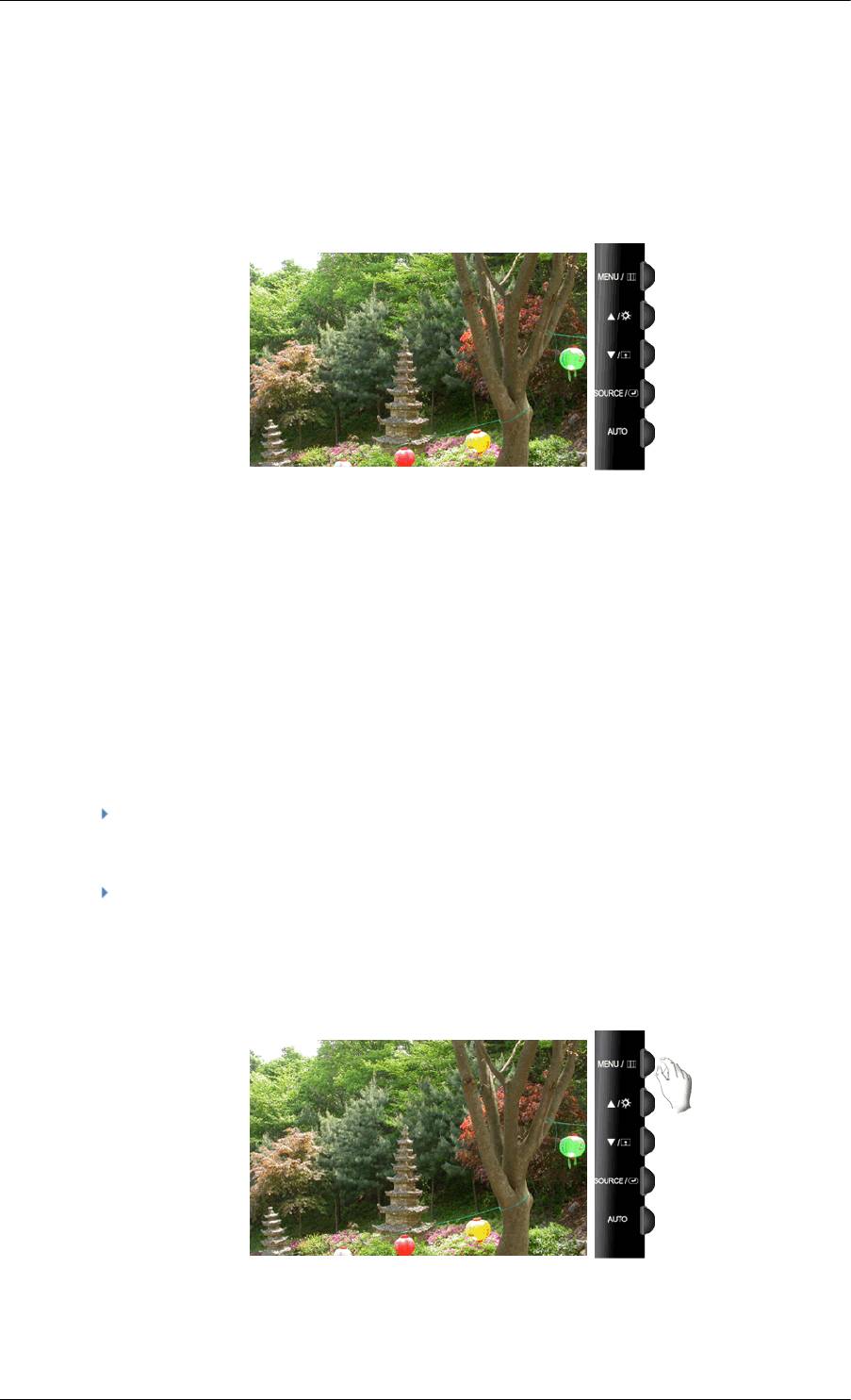
Настройка монитора
Функции быстрого доступа
AUTO
При нажатии кнопки "AUTO" отображается окно автоподстройки, как это показано в центре
анимированного экрана.
Автоподстройка позволяет выполнить автоматическую регулировку монитора в соответствии
с входящим аналоговым сигналом. Настройка параметров Точно, Грубо и Положение
производится автоматически.
(Доступно только в режиме Аналог.)
Чтобы произвести более точную автоподстройку, воспользуйтесь функцией "AUTO", когда
функция AUTO PATTERN включена.
Если функция автоподстройки работает неверно, нажмите кнопку "AUTO" еще раз, чтобы
произвести более точную регулировку изображения.
При изменении разрешения на панели управления функция автоподстройки будет включена
автоматически.
Блокировка и разблокировка экрана
При нажатии кнопки AUTO после блокировки экрана
При нажатии кнопки MENU после блокировки экрана
29
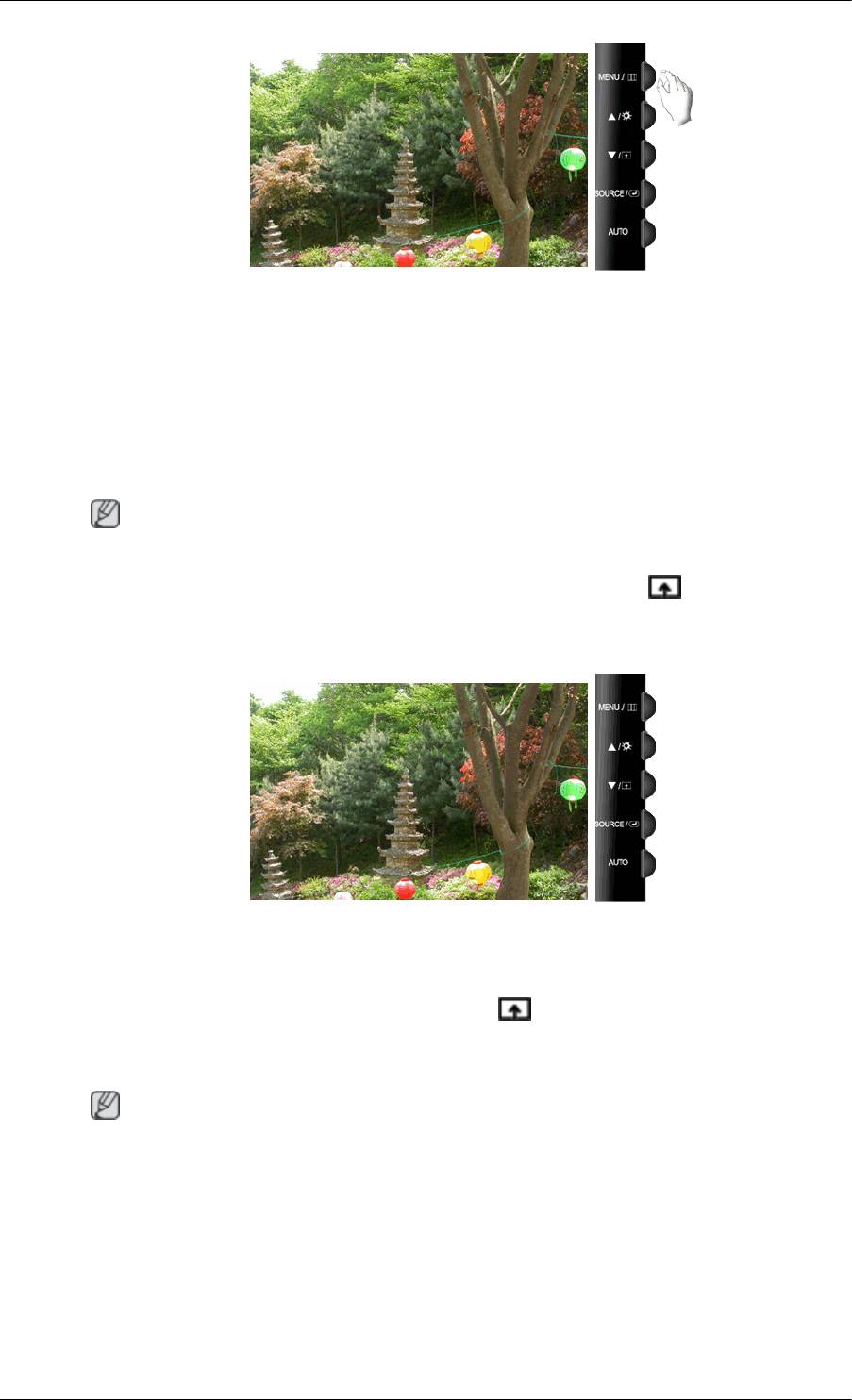
Настройка монитора
Эта функция блокирует экран, чтобы сохранить текущее состояние настроек или предотвратить
изменение настроек другими пользователями.
Блокировка: Нажмите и удерживайте кнопку MENU более пяти (5) секунд, чтобы включить
функцию блокировки настройки экрана.
Разблокировка: Нажмите и удерживайте кнопку MENU больше пяти (5) секунд, чтобы
отключить функцию блокировки настройки экрана.
Примечание
Несмотря на то, что включена функция блокировки настройки экрана, можно отрегулировать
яркость и контрастность, а также задать значение Прoгр. кнопка ( ) с помощью кнопки
Direct (Направление).
Прoгр. кнопка
При необходимости можно задать значение "Прогр. кнопка" для кнопки Custom (Настроить).
Чтобы отобразить рабочий экран, нажмите кнопку [ ] после настройки специальной клавиши
для функции и щелкните имя каждой функции.
(MagicBright - MagicColor - Цветовой эффeкт - Фoрмат изобр-я)
Примечание
Для нужной функции можно задать специальную клавишу. Для этого выберите Установка >
Прoгр. кнопка.
30
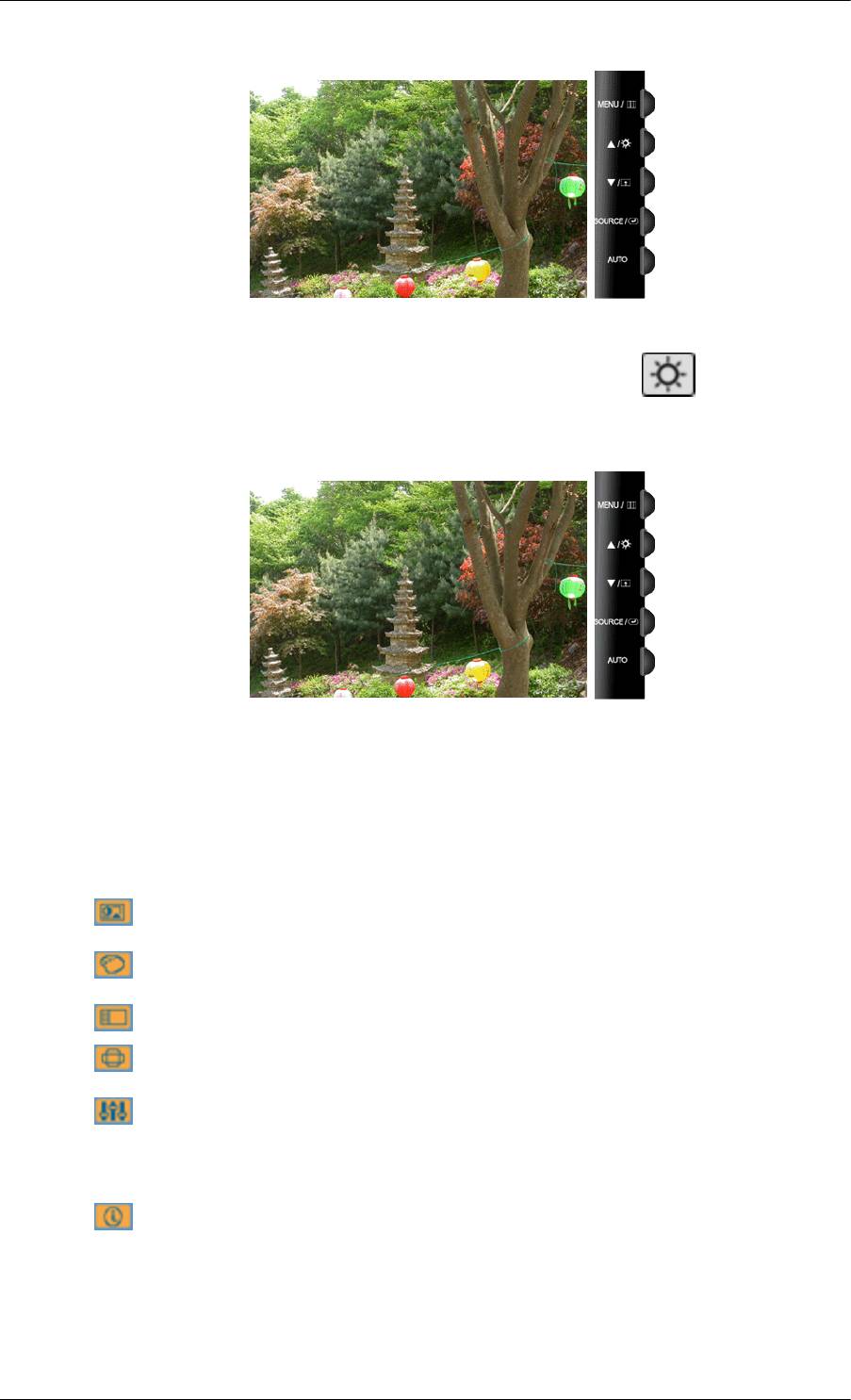
Настройка монитора
Яркость
Если на экране не отображается OSD, нажмите кнопку Яркость ( ), чтобы настроить
яркость.
SOURCE
Выбирает видеосигнал, если экранное меню выключено.
Функции экрана
Изображе
Яркость Контраст Magic-
ние
Bright
Цвет MagicCol-
Оттенок Регулиров
Цветовой
Гамма
or
ка цвета
эффект
Изобр. Грубо Точно Четкость По гор. По верт.
OSD Язык По гор. По верт. Прозрачнос
Вр.
ть
Отобр.
Установк
Фабр.
Прoгр.
Автовыбор
Фoрмат
LED
а
настройк
кнопка
источн.
изобр-я
Яркость
и
RTA
Информа
ция
31
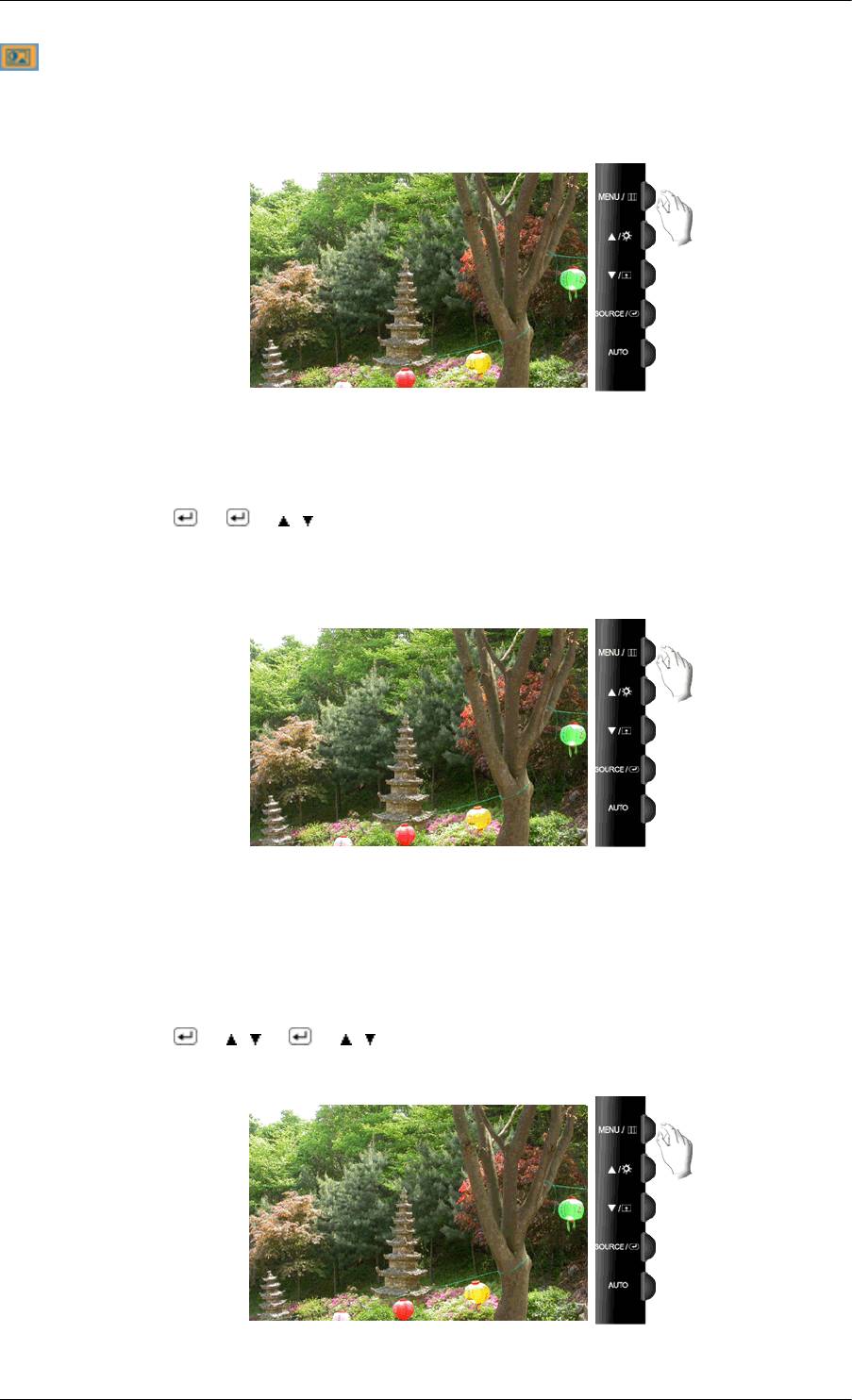
Настройка монитора
Изображение
Яркость
(Недоступно в режиме MagicBright при использовании Автоконтраст.)
Чтобы изменить яркость в соответствии с предпочтениями пользователя, можно использовать
экранные меню.
MENU →
→ → , → MENU
Контраст
(Недоступно в режиме MagicBright при использовании Автоконтраст.)
Чтобы изменить настройки контрастности в соответствии с предпочтениями пользователя,
можно использовать экранные меню.
( Недоступно в режиме MagicColor при использовании параметров Полностью и
Избирательно. )
MENU → → , → → , → MENU
MagicBright
32
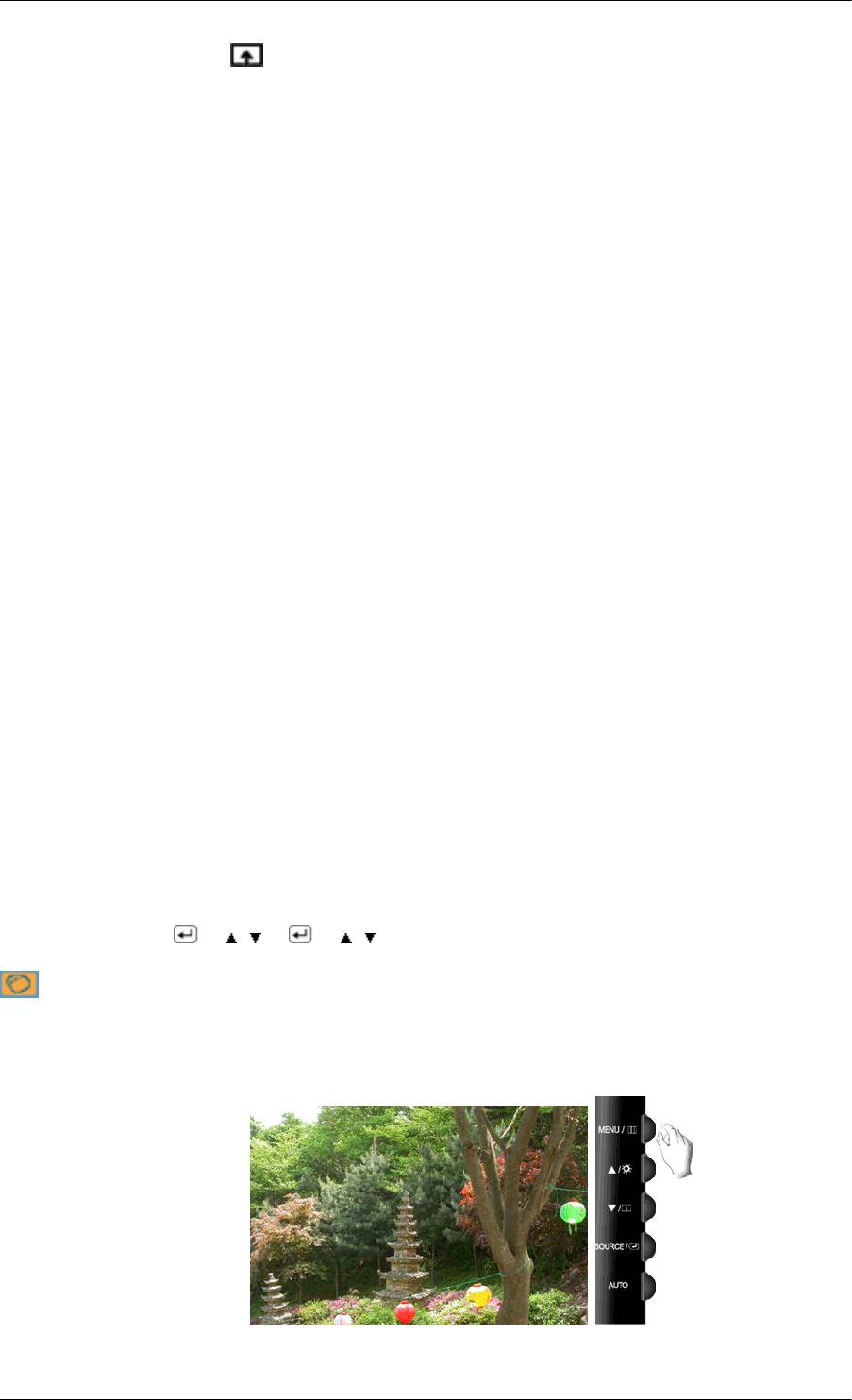
Настройка монитора
Нажмите кнопку , чтобы просмотреть предварительно настроенные режимы.
MagicBright - это новая функция, обеспечивающая оптимальную среду для просмотра в
зависимости от содержания просматриваемого изображения. На данный момент доступны семь
различных режимов: Польз., Текст, Интернет, Игра, Спорт, Кино и Автоконтраст. Каждый
режим имеет свои предустановленные значения яркости. Можно легко выбирать одну из семи
настроек нажатием кнопки управления Прoгр. кнопка.
• Польз.
Несмотря на то, что все значения тщательно выбирались нашими инженерами,
предустановленные значения могут вам не подойти в зависимости от вашего вкуса.
В этом случае настройте яркость и контрастность с помощью экранного меню.
• Текст
Для документации или работы с большими объемами текста.
• Интернет
Для работы с разными изображениями, например текстом и графикой.
• Игра
Для просмотра движущихся изображений (игры).
• Спорт
Для просмотра движущихся изображений (спорт).
• Кино
Для просмотра движущихся изображений (диски DVD или Video CD).
• Автоконтраст
Режим Автоконтраст предназначен для автоматического определения распространения
входных визуальных сигналов и настройки с целью получения оптимальной контрастности.
MENU → → , → → , → MENU
Цвет
(Недоступно в режиме MagicBright при использовании Автоконтраст.)
MagicColor
33
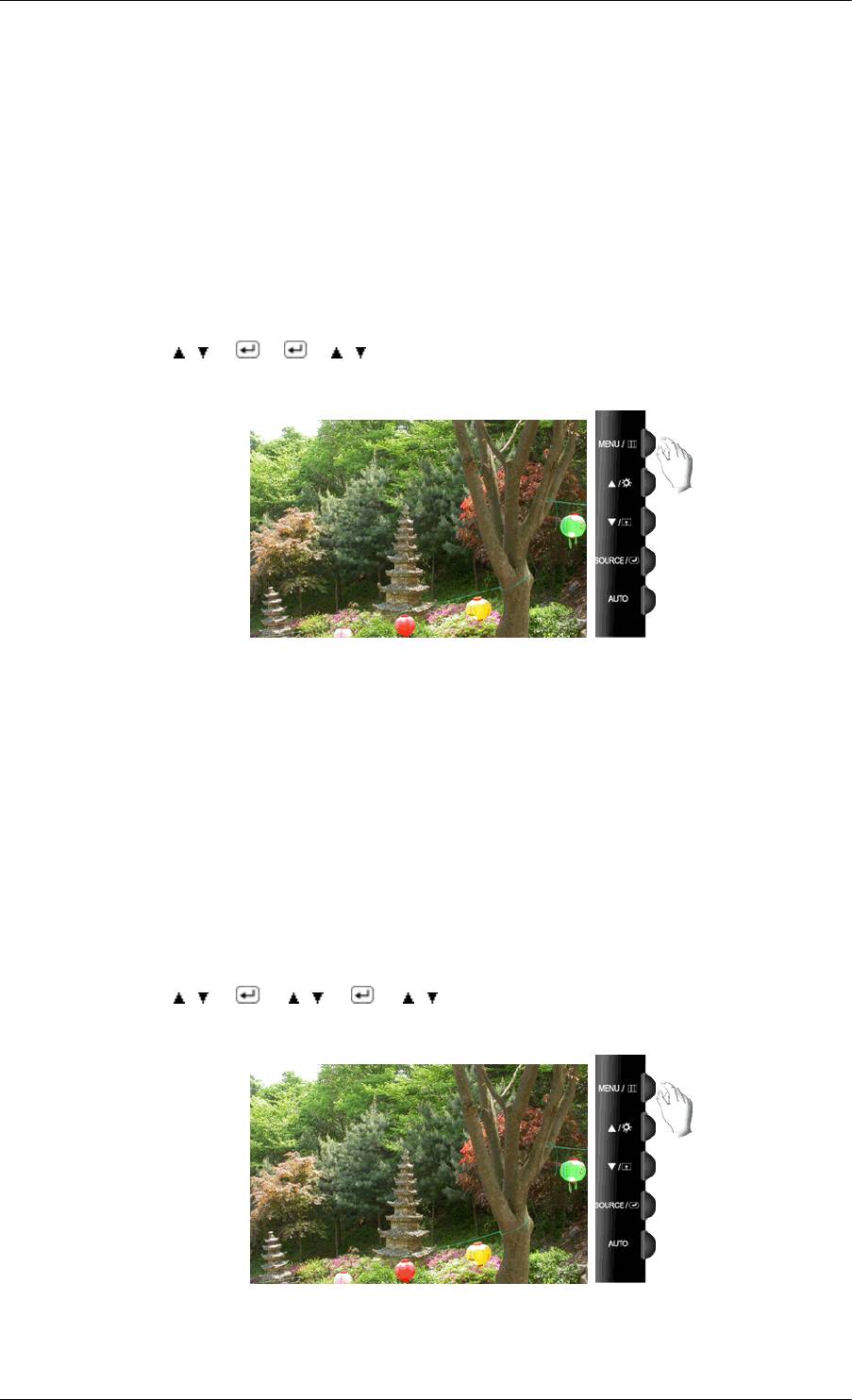
Настройка монитора
MagicColor - это новая технология, эксклюзивно разработанная компанией Samsung для
улучшения цифрового изображения и для более четкого отображения естественных цветов без
потерь качества изображения.
• Выкл - возврат к исходному режиму экрана.
• Демо - перед применением настроек MagicColor экран отображается справа, а после
применения настроек MagicColor экран отображается слева.
• Полностью - четкое отображение не только ярких естественных цветов, но и более
реалистичных телесных цветов.
• Избирательно - четкое отображение ярких естественных цветов.
MENU →
, → → → , → MENU
Оттенок
Можно изменить оттенок цвета, выбрав один из четырех режимов.
• Хол. - Белые цвета приобретают синий оттенок.
• Норм. - Белый цвет остается белым.
• Теп. - Белые цвета приобретают красный оттенок.
• Польз. - Выберите этот режим, если необходимо настроить изображение в соответствии с
личными предпочтениями.
( Недоступно в режиме MagicColor при использовании параметров Полностью и
Избирательно. )
MENU →
, → → , → → , → MENU
Регулировка цвета
Настройка отдельного цветового баланса: Кр., Зел., Син..
34
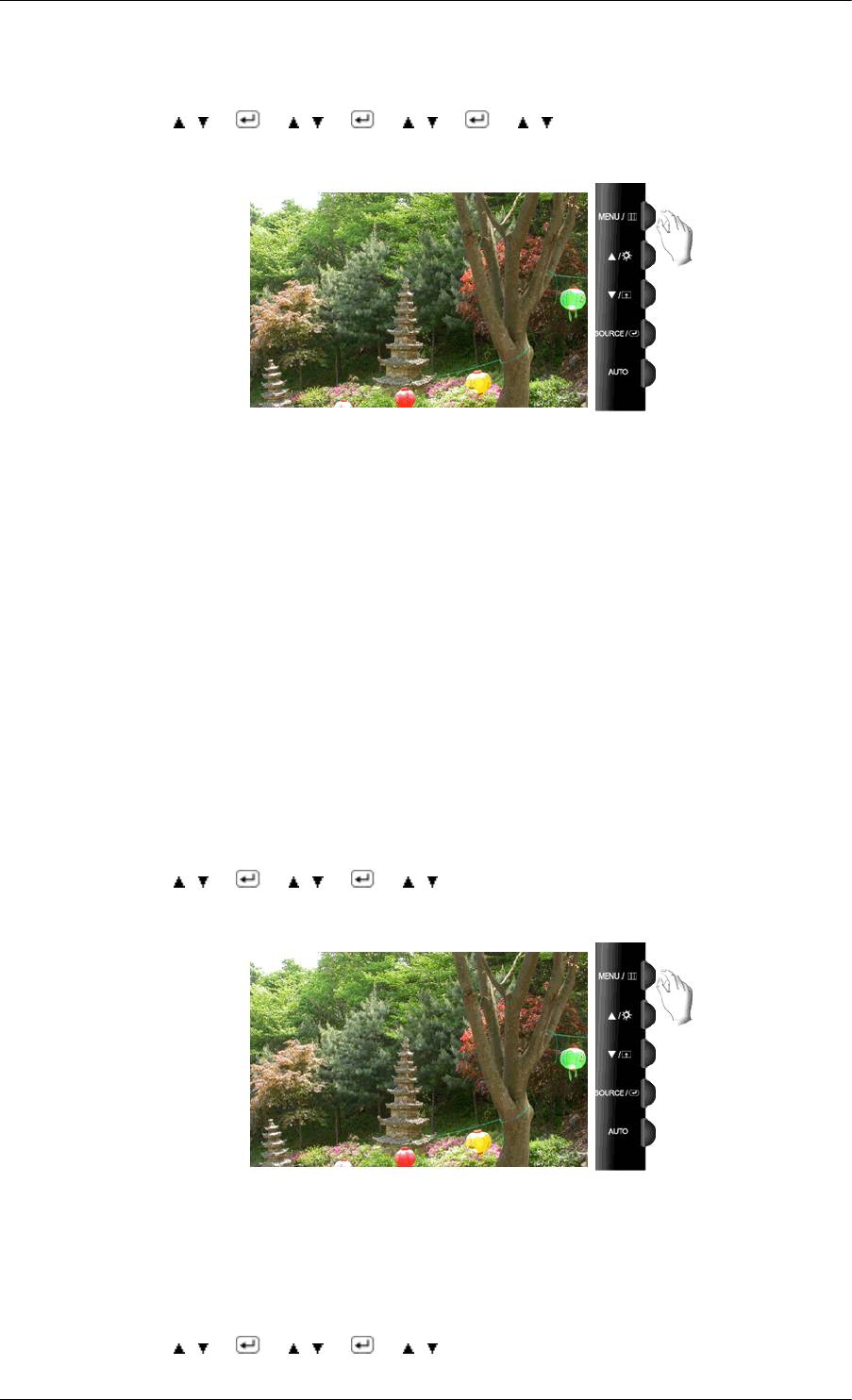
Настройка монитора
( Недоступно в режиме MagicColor при использовании параметров Полностью и
Избирательно. )
MENU →
, → → , → → , → → , → MENU
Цветовой эффект
Можно полностью изменить тональность, изменив цвета экрана.
( Недоступно в режиме MagicColor при использовании параметров Полностью и
Избирательно. )
• Выкл - используется для применения ахроматических цветов для экрана с целью настройки
экранных эффектов.
• Ч/б изобрaжeниe - используется для отображения по умолчанию черно-белого
изображения.
• Зеленый - используется для отображения черно-белого изображения с зеленым оттенком.
• Аквамaрин - используется для отображения черно-белого изображения с аквамариновым
оттенком.
• Сепия - придание эффекта сепии черно-белому экрану.
MENU →
, → → , → → , → MENU
Гамма
При изменении параметра Гамма регулируется яркость цветов с промежуточной яркостью.
• Режим1 • Режим2 • Режим3
MENU → , → → , → → , → MENU
35

Настройка монитора
Изобр.
Грубо
Устранение помех, например, вертикальных полос.
При настройке Грубо может сместиться область отображения экрана. Ее можно переместить в
центр с помощью меню управления горизонтальным положением.
(Доступно только в режиме Аналог.)
MENU →
, → → → , → MENU
Точно
Устранение помех, например, горизонтальных полос.
Если помехи остаются даже после настройки Точно, повторите ее после настройки частоты
(тактовой частоты).
(Доступно только в режиме Аналог.)
MENU → , → → , → → , → MENU
Четкость
36
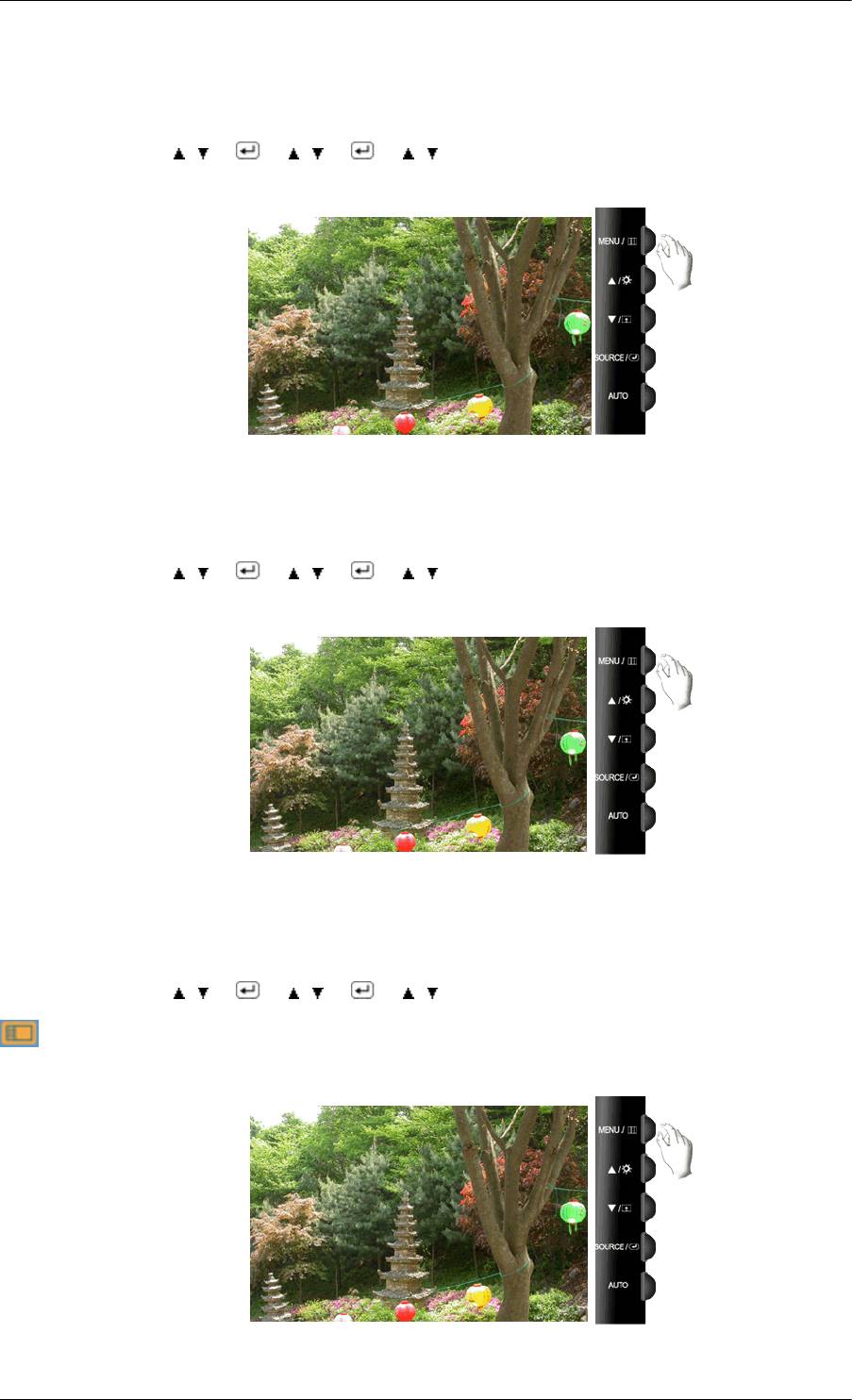
Настройка монитора
Изменение четкости изображения.
( Недоступно в режиме MagicColor при использовании параметров Полностью и
Избирательно. )
MENU →
, → → , → → , → MENU
По гор.
Изменение положения дисплея монитора по горизонтали.
(Доступно только в режиме Аналог.)
MENU →
, → → , → → , → MENU
По верт.
Изменение положения дисплея монитора по вертикали.
(Доступно только в режиме Аналог.)
MENU → , → → , → → , → MENU
OSD
Язык
37
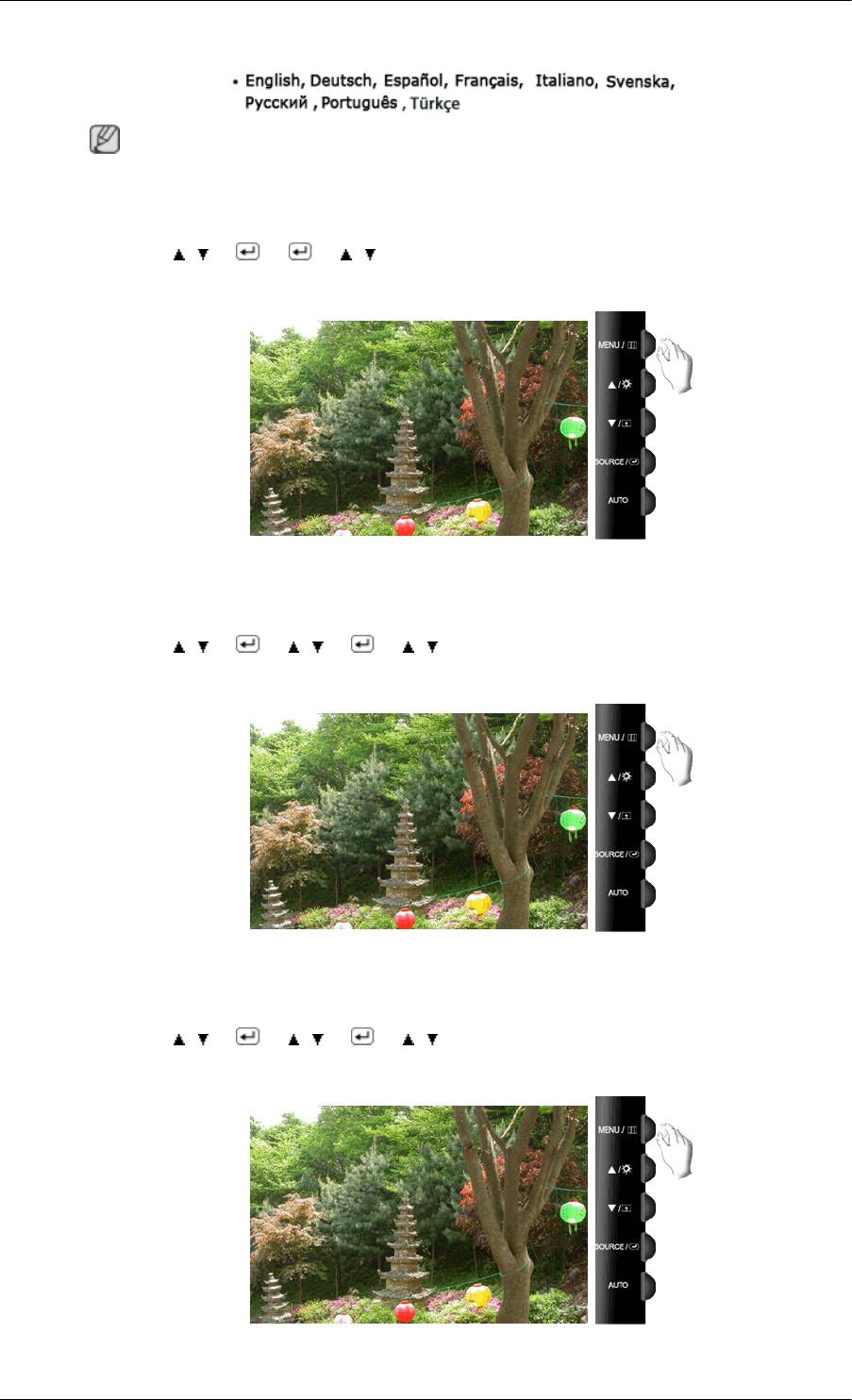
Настройка монитора
Можно выбрать один из девяти языков.
Примечание
Выбранный язык влияет только на язык экранных меню. Он не влияет на программное
обеспечение, запускаемое на компьютере.
MENU → , → → → , → MENU
По гор.
Можно изменить положение экранного меню на мониторе по горизонтали.
MENU → , → → , → → , → MENU
По верт.
Можно изменить положение экранного меню на мониторе по вертикали.
MENU → , → → , → → , → MENU
Прозрачность
38
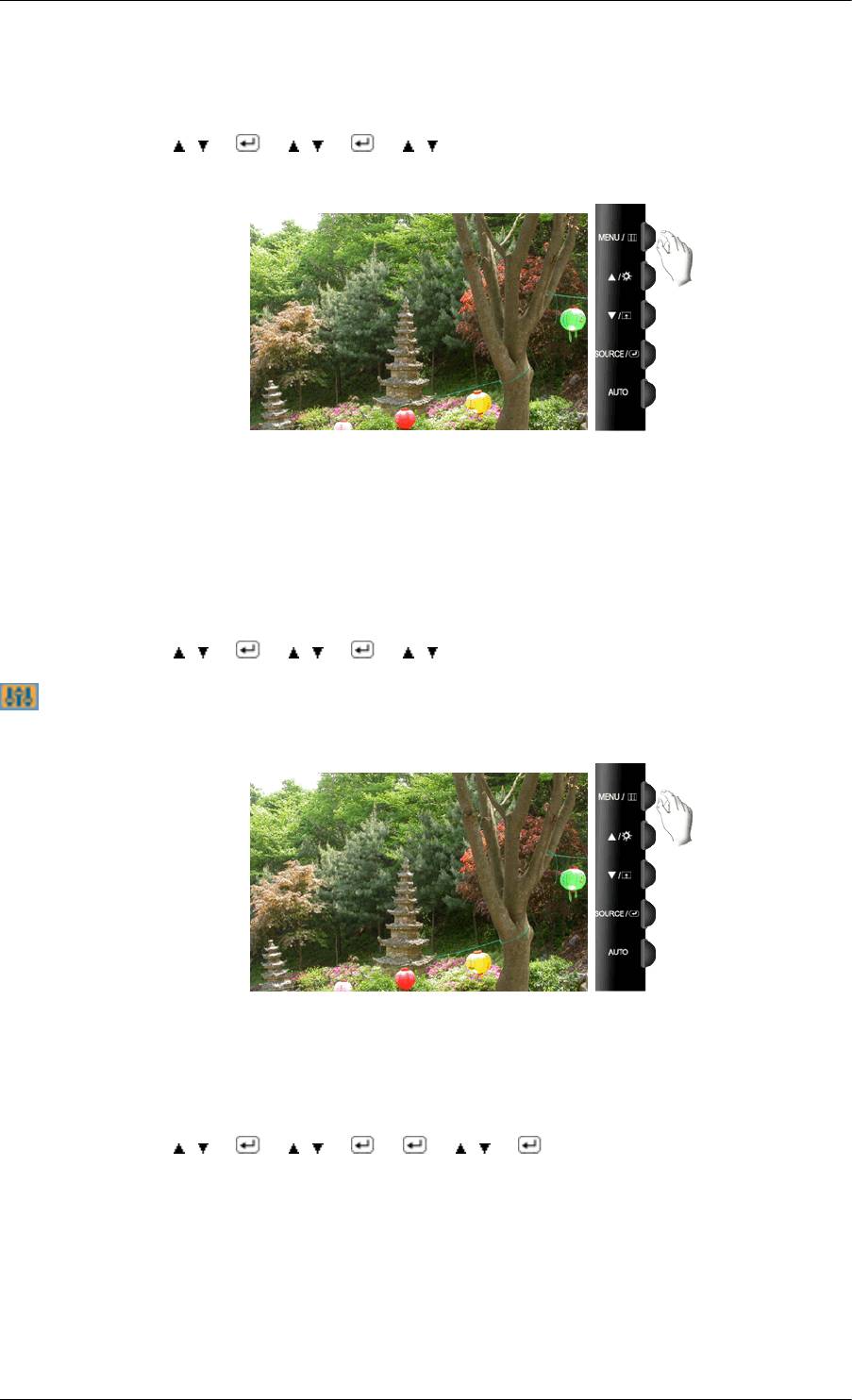
Настройка монитора
Изменение прозрачности фона экрана.
• Выкл • Вкл
MENU → , → → , → → , → MENU
Вр. Отобр.
Меню будет автоматически отключено, если в течение определенного промежутка времени не
будет произведено никаких настроек.
Для меню можно установить время ожидания, после которого оно будет отключено.
• 5 сек. • 10 сек. • 20 сек. • 200 сек.
MENU → , → → , → → , → MENU
Установка
Фабр. настройки
Восстановление для устройства заводских настроек по умолчанию.
• Нет • Да
MENU → , → → , → → → , →
39
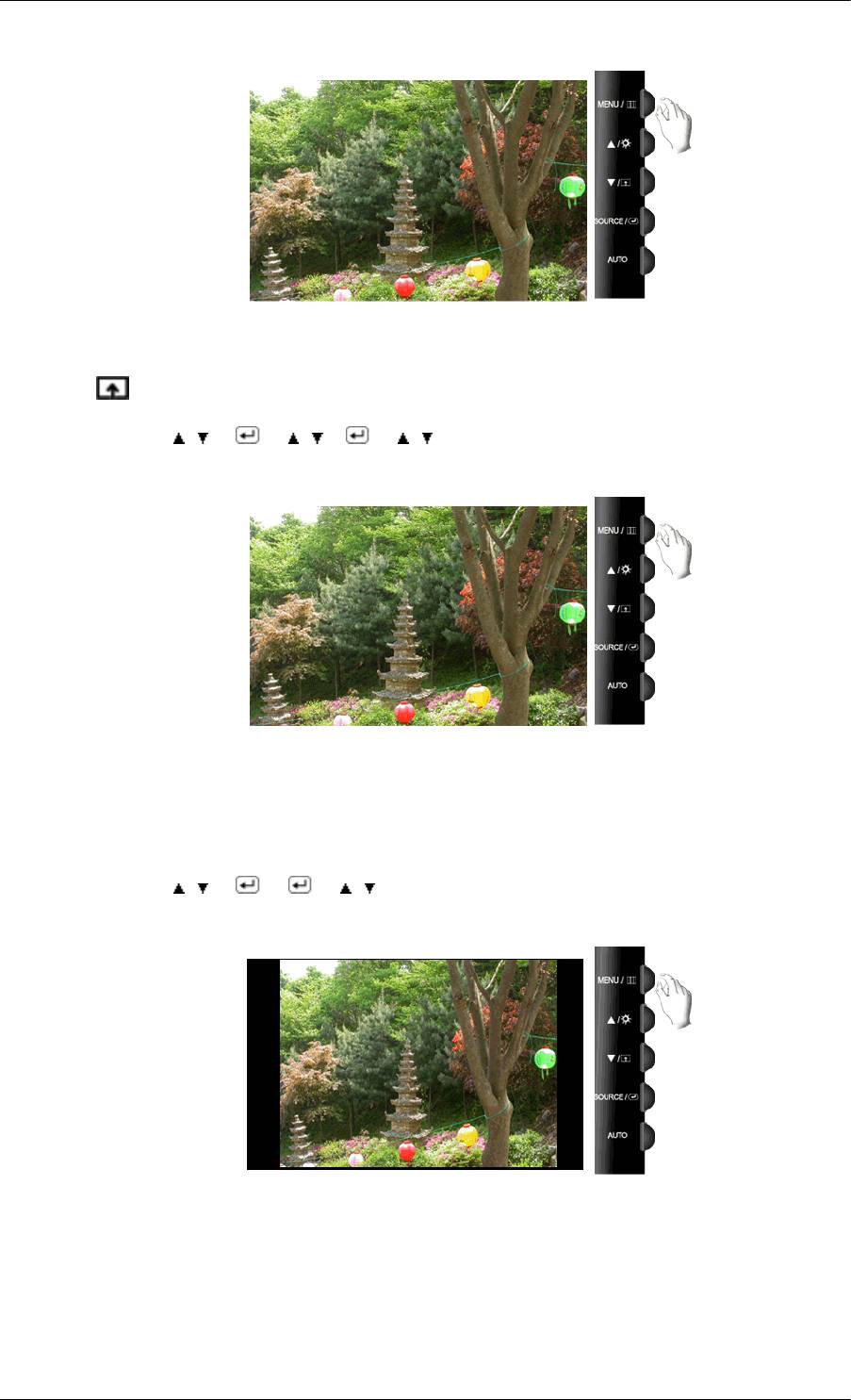
Настройка монитора
Прoгр. кнопка
Можно задать функцию, которая будет включаться при нажатии клавиши Прoгр. кнопка
( ).
MENU → , → → , → → , →MENU
Автовыбор источн.
Нажмите Автовыбор источн., чтобы монитор автоматически выбрал источник сигнала.
• Авто • Ручной
MENU → , → → → , → MENU
Фoрмат изобр-я
Можно изменить размер экрана, отображаемого на мониторе.
• Авто - изображение на экране с соотношением сторон входного сигнала.
• Широкий - Изображение во весь экран независимо от соотношения сторон изображения
входного сигнала.
40
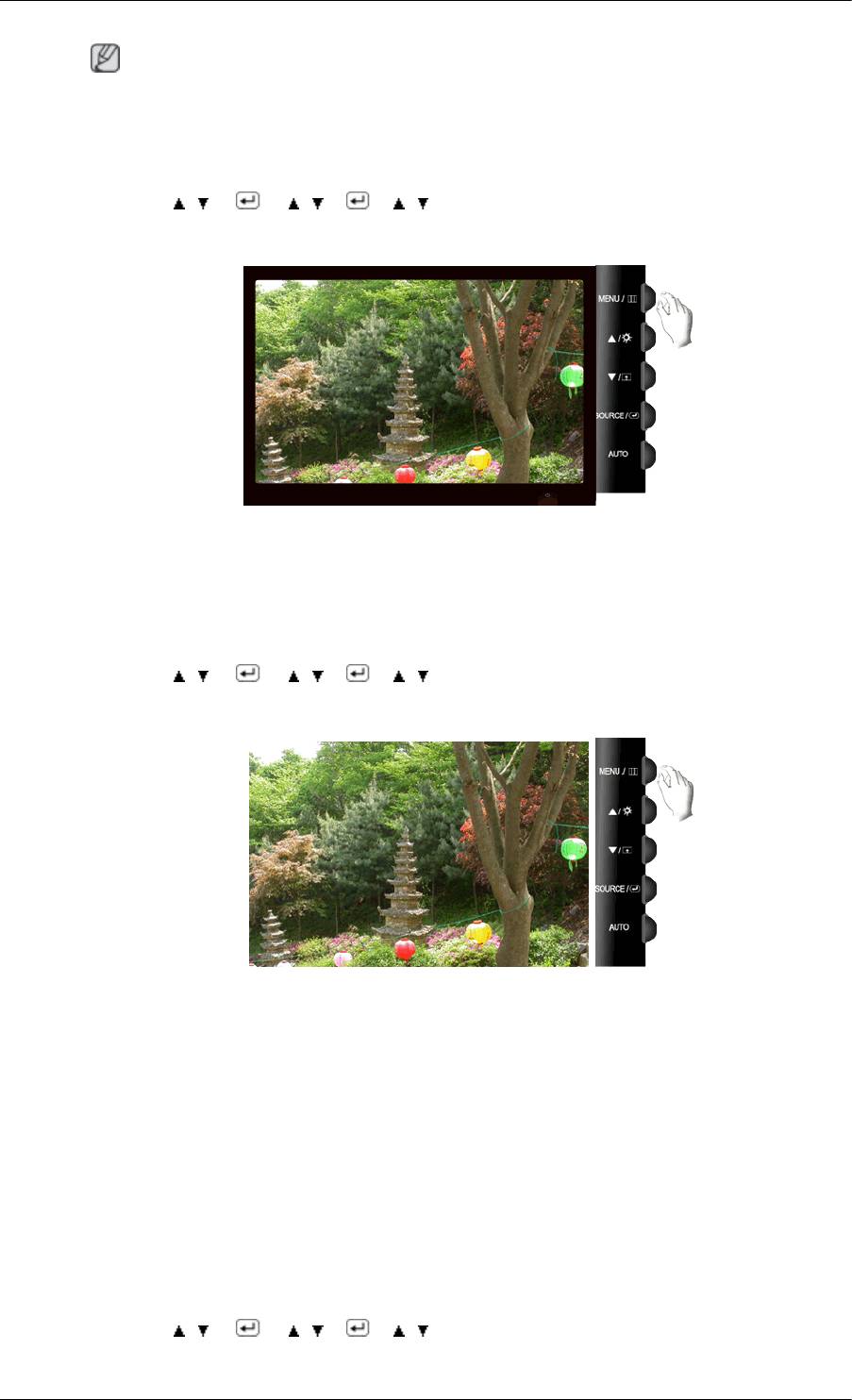
Настройка монитора
Примечание
• Сигналы, отсутствующие в таблице стандартных режимов, не поддерживаются.
• Эта функция не доступна, если на ПК установлено широкоформатное разрешение монитора.
MENU → , → → , → → , → MENU
LED Яркость
Выполните настройку яркости индикатора питания.
• Выкл • Вкл
MENU → , → → , → → , → MENU
RTA
RTA (Response Time Accelerator)
Функция, увеличивающая скорость отклика панели для достижения более четкого и
естественного видеоизображения.
• Выкл - выключение функции RTA, при этом используется обычная скорость отклика
панели.
• Режим1 - Этот режим оптимален для просмотра фильмов.
• Режим2 - Этот режим оптимален для неподвижных изображений, например, для
использования текстового процессора или работы в сети Internet.
MENU → , → → , → → , → MENU
41
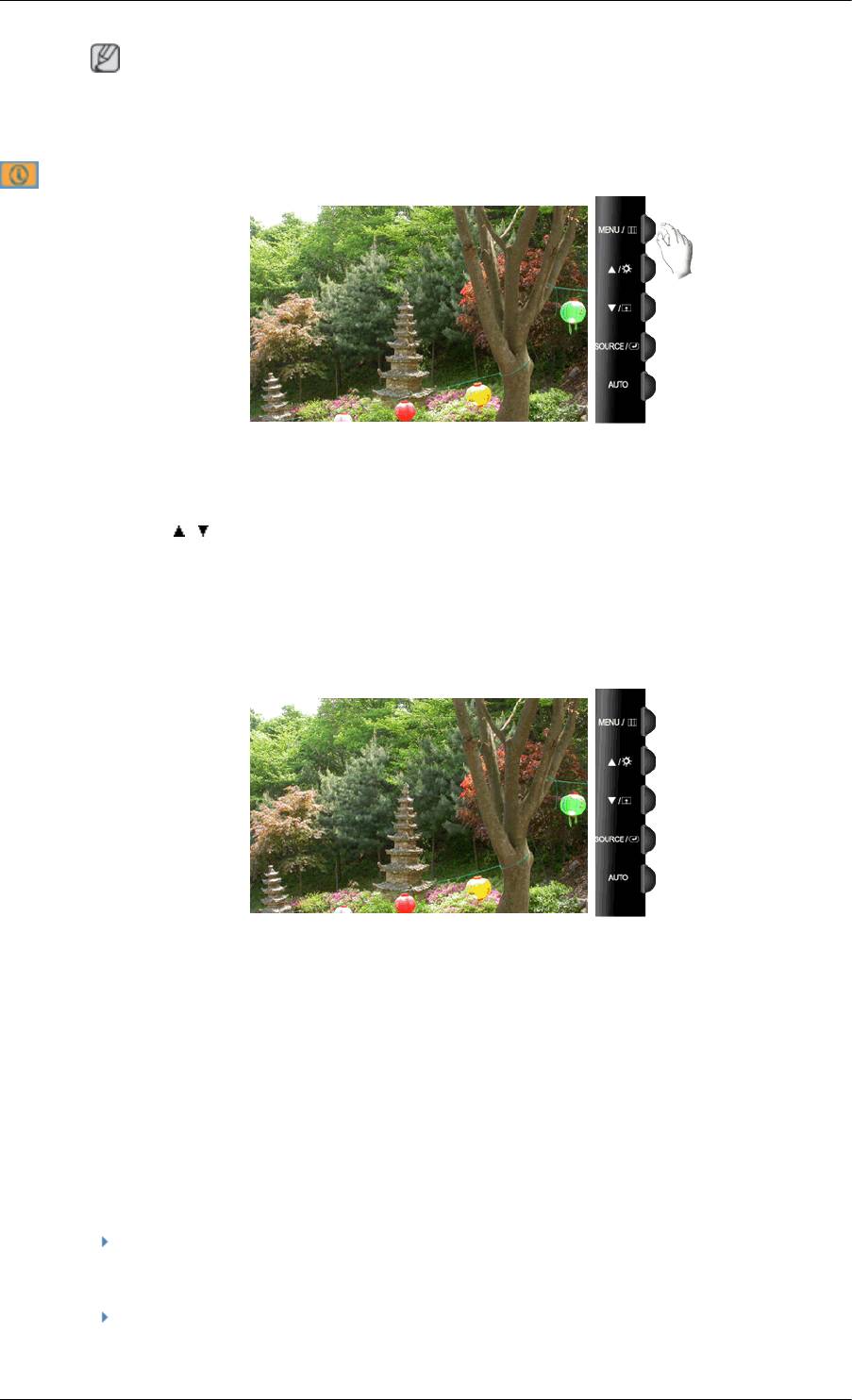
Настройка монитора
Примечание
• Когда вы не смотрите фильм, рекомендуется установить для модуля значение RTA
Режим1 или Выкл.
Информация
Отображение источника видеосигнала и режима отображения на экране.
MENU → , →MENU
{T200,T200G,T220,T220G}
Функции быстрого доступа
AUTO
При нажатии кнопки "AUTO" отображается окно автоподстройки, как это показано в центре
анимированного экрана.
Автоподстройка позволяет выполнить автоматическую регулировку монитора в соответствии
с входящим аналоговым сигналом. Настройка параметров Точно, Грубо и Положение
производится автоматически.
(Доступно только в режиме Аналог.)
Чтобы произвести более точную автоподстройку, воспользуйтесь функцией "AUTO", когда
функция AUTO PATTERN включена.
Если функция автоподстройки работает неверно, нажмите кнопку "AUTO" еще раз, чтобы
произвести более точную регулировку изображения.
При изменении разрешения на панели управления функция автоподстройки будет включена
автоматически.
42
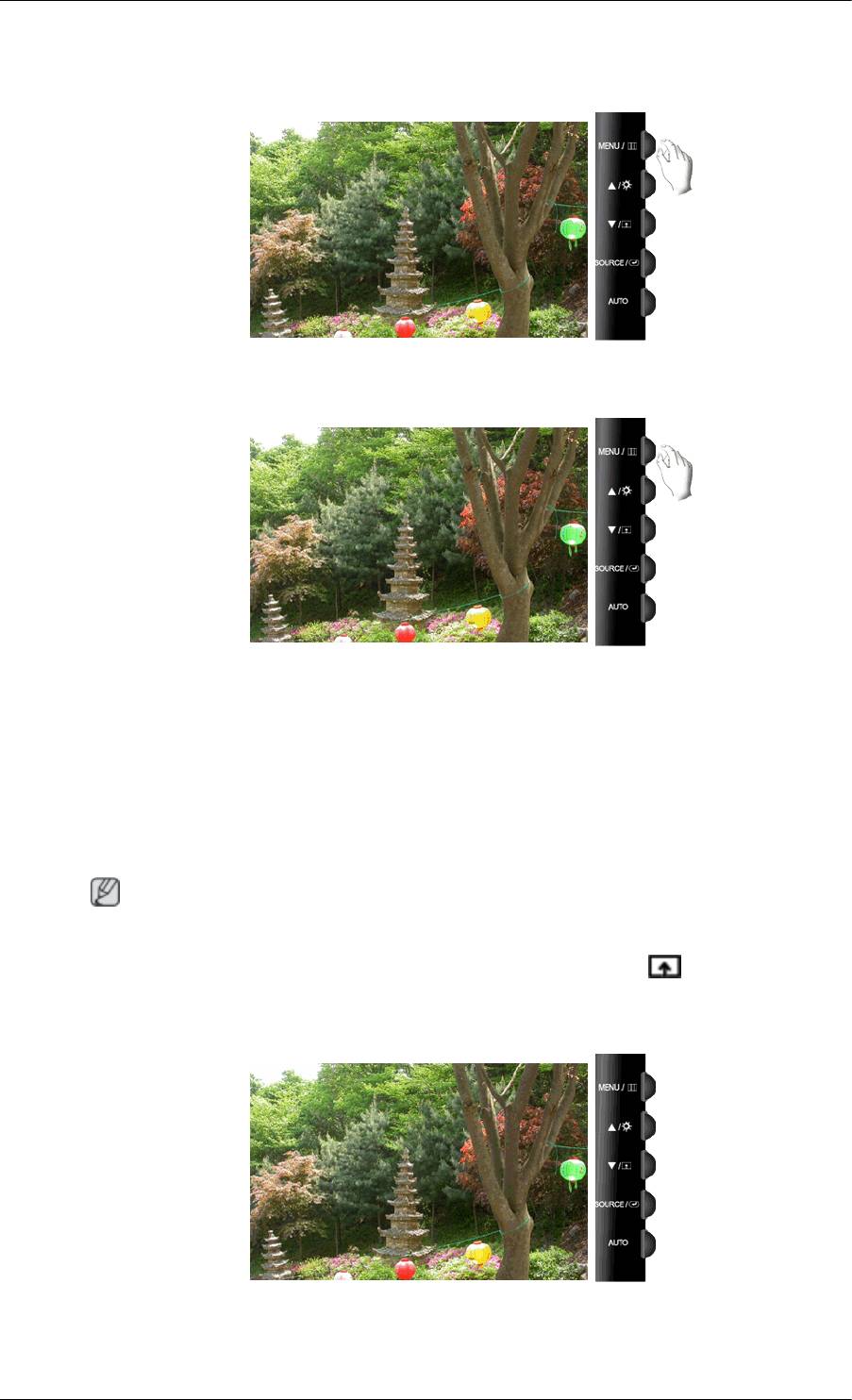
Настройка монитора
Блокировка и разблокировка экрана
При нажатии кнопки AUTO после блокировки экрана
При нажатии кнопки MENU после блокировки экрана
Эта функция блокирует экран, чтобы сохранить текущее состояние настроек или предотвратить
изменение настроек другими пользователями.
Блокировка: Нажмите и удерживайте кнопку MENU более пяти (5) секунд, чтобы включить
функцию блокировки настройки экрана.
Разблокировка: Нажмите и удерживайте кнопку MENU больше пяти (5) секунд, чтобы
отключить функцию блокировки настройки экрана.
Примечание
Несмотря на то, что включена функция блокировки настройки экрана, можно отрегулировать
яркость и контрастность, а также задать значение Прoгр. кнопка ( ) с помощью кнопки
Direct (Направление).
Прoгр. кнопка
При необходимости можно задать значение "Прогр. кнопка" для кнопки Custom (Настроить).
43
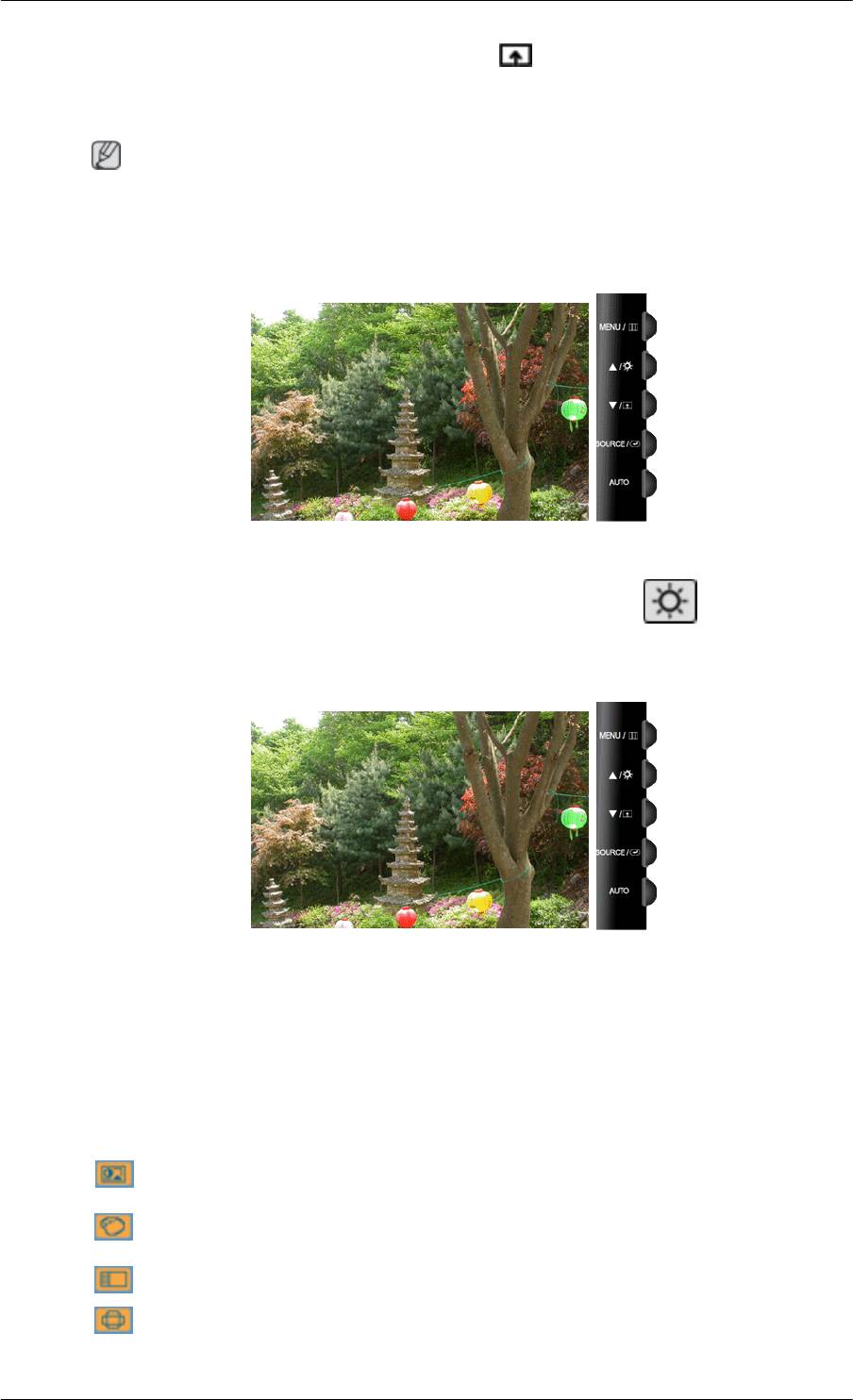
Настройка монитора
Чтобы отобразить рабочий экран, нажмите кнопку [ ] после настройки специальной клавиши
для функции и щелкните имя каждой функции.
(MagicBright - MagicColor - Цветовой эффeкт - Фoрмат изобр-я)
Примечание
Для нужной функции можно задать специальную клавишу. Для этого выберите Установка >
Прoгр. кнопка.
Яркость
Если на экране не отображается OSD, нажмите кнопку Яркость ( ), чтобы настроить
яркость.
SOURCE
Выбирает видеосигнал, если экранное меню выключено.
{T200,T200G,T220,T220G}
Функции экрана
Изображе
Яркость Контраст Magic-
ние
Bright
Цвет MagicCol-
Оттенок Регулиров
Цветовой
Гамма
or
ка цвета
эффект
Изобр. Грубо Точно Четкость По гор. По верт.
OSD Язык По гор. По верт. Прозрачнос
Вр.
ть
Отобр.
44
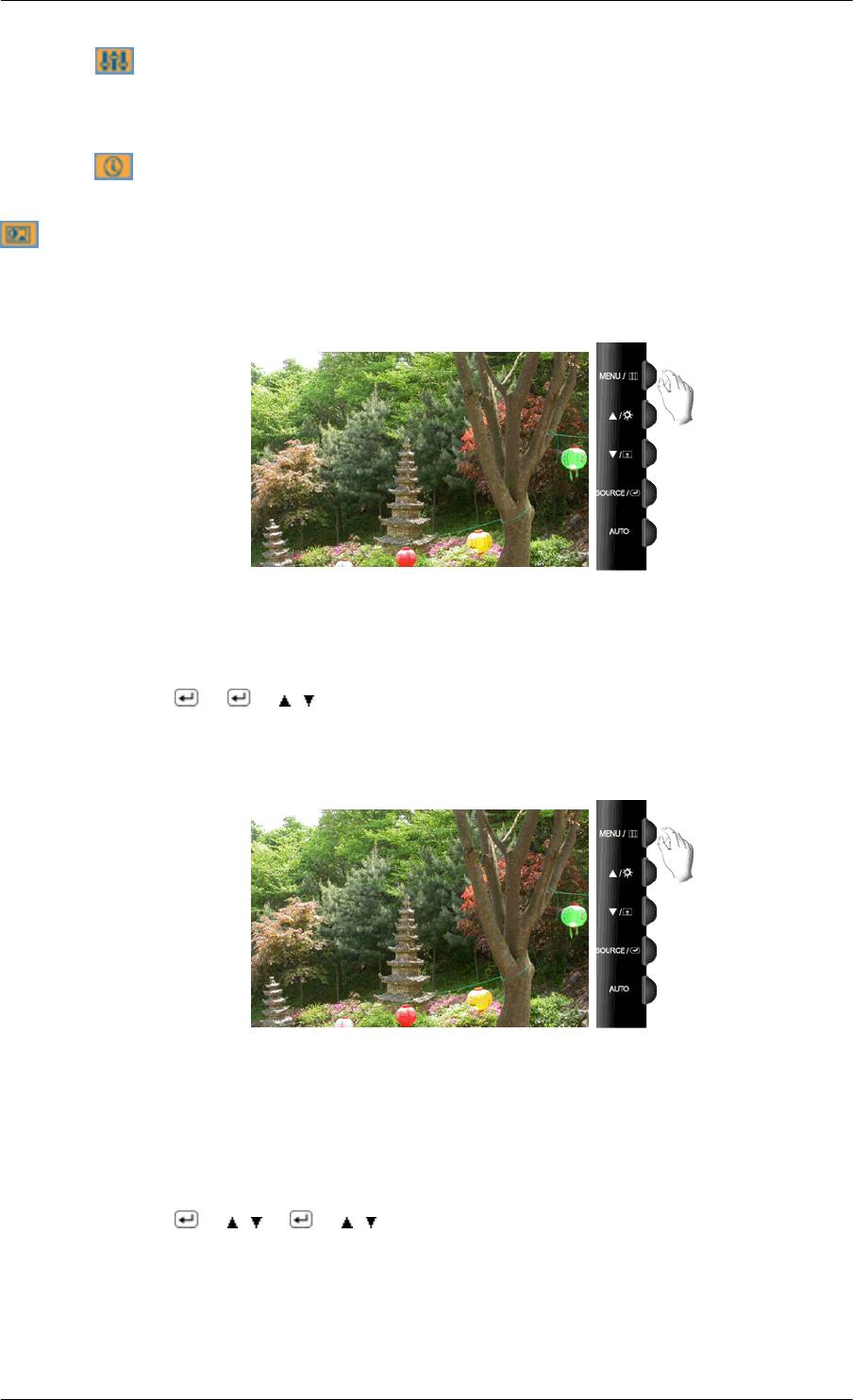
Настройка монитора
Установк
Фабр.
Прoгр.
Автовыбор
Фoрмат
LED
а
настройк
кнопка
источн.
изобр-я
Яркость
и
RTA
Информа
ция
Изображение
Яркость
(Недоступно в режиме MagicBright при использовании Автоконтраст.)
Чтобы изменить яркость в соответствии с предпочтениями пользователя, можно использовать
экранные меню.
MENU → → → , → MENU
Контраст
(Недоступно в режиме MagicBright при использовании Автоконтраст.)
Чтобы изменить настройки контрастности в соответствии с предпочтениями пользователя,
можно использовать экранные меню.
( Недоступно в режиме MagicColor при использовании параметров Полностью и
Избирательно. )
MENU → → , → → , → MENU
45
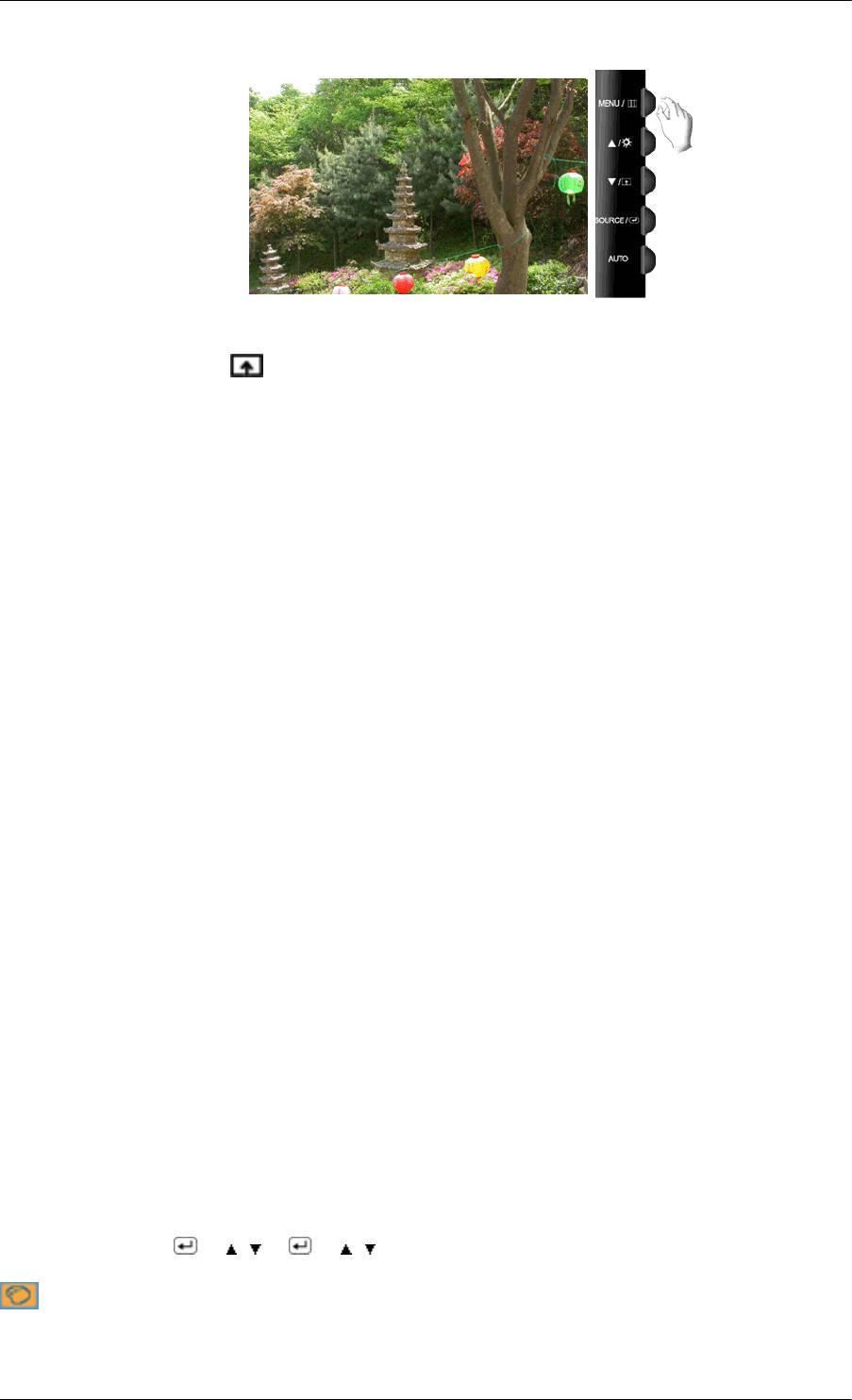
Настройка монитора
MagicBright
Нажмите кнопку , чтобы просмотреть предварительно настроенные режимы.
MagicBright - это новая функция, обеспечивающая оптимальную среду для просмотра в
зависимости от содержания просматриваемого изображения. На данный момент доступны семь
различных режимов: Польз., Текст, Интернет, Игра, Спорт, Кино и Автоконтраст. Каждый
режим имеет свои предустановленные значения яркости. Можно легко выбирать одну из семи
настроек нажатием кнопки управления Прoгр. кнопка.
• Польз.
Несмотря на то, что все значения тщательно выбирались нашими инженерами,
предустановленные значения могут вам не подойти в зависимости от вашего вкуса.
В этом случае настройте яркость и контрастность с помощью экранного меню.
• Текст
Для документации или работы с большими объемами текста.
• Интернет
Для работы с разными изображениями, например текстом и графикой.
• Игра
Для просмотра движущихся изображений (игры).
• Спорт
Для просмотра движущихся изображений (спорт).
• Кино
Для просмотра движущихся изображений (диски DVD или Video CD).
• Автоконтраст
Режим Автоконтраст предназначен для автоматического определения распространения
входных визуальных сигналов и настройки с целью получения оптимальной контрастности.
MENU →
→ , → → , → MENU
Цвет
(Недоступно в режиме MagicBright при использовании Автоконтраст.)
46
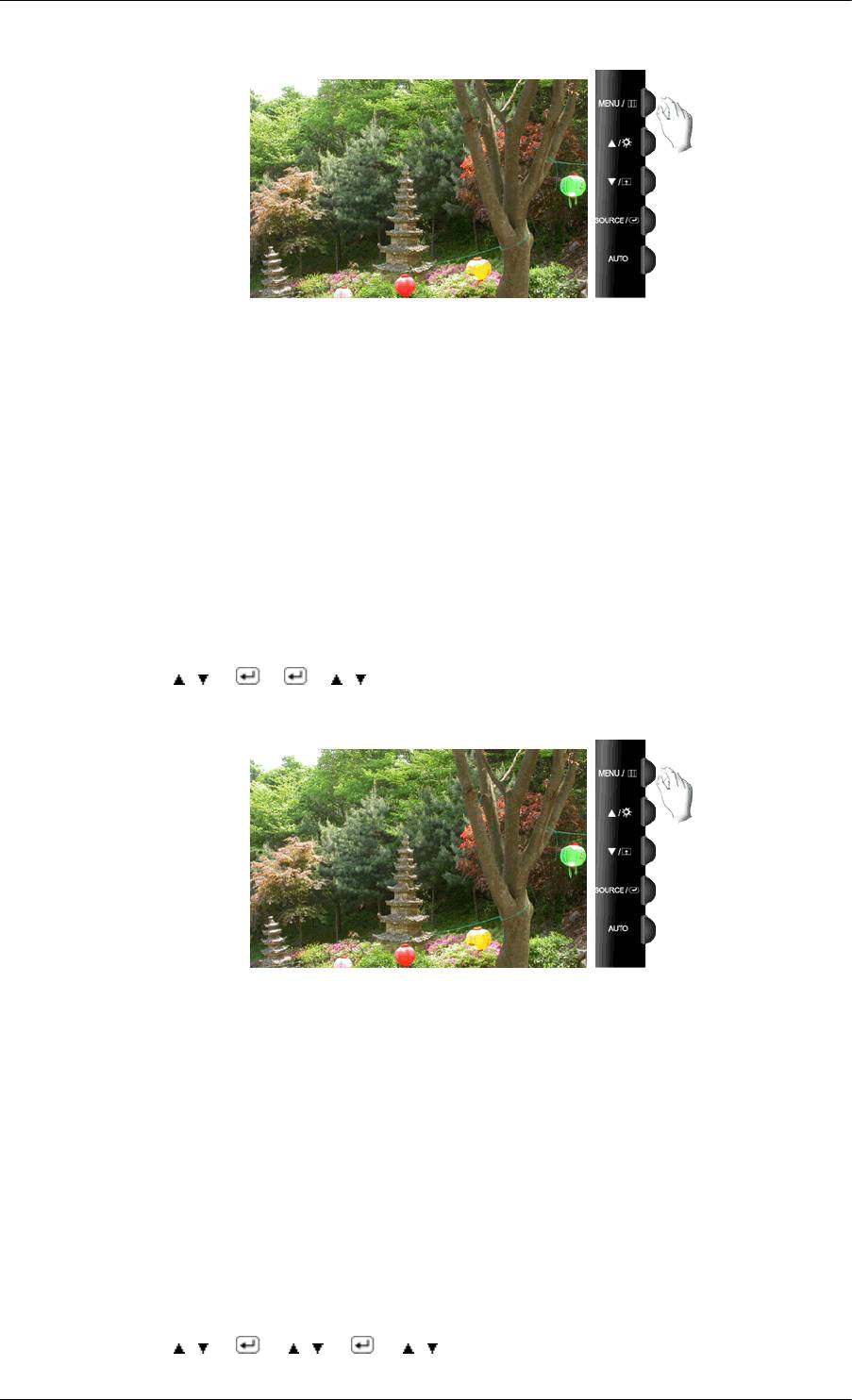
Настройка монитора
MagicColor
MagicColor - это новая технология, эксклюзивно разработанная компанией Samsung для
улучшения цифрового изображения и для более четкого отображения естественных цветов без
потерь качества изображения.
• Выкл - возврат к исходному режиму экрана.
• Демо - перед применением настроек MagicColor экран отображается справа, а после
применения настроек MagicColor экран отображается слева.
• Полностью - четкое отображение не только ярких естественных цветов, но и более
реалистичных телесных цветов.
• Избирательно - четкое отображение ярких естественных цветов.
MENU → , → → → , → MENU
Оттенок
Можно изменить оттенок цвета, выбрав один из четырех режимов.
• Хол. - Белые цвета приобретают синий оттенок.
• Норм. - Белый цвет остается белым.
• Теп. - Белые цвета приобретают красный оттенок.
• Польз. - Выберите этот режим, если необходимо настроить изображение в соответствии с
личными предпочтениями.
( Недоступно в режиме MagicColor при использовании параметров Полностью и
Избирательно. )
MENU →
, → → , → → , → MENU
47
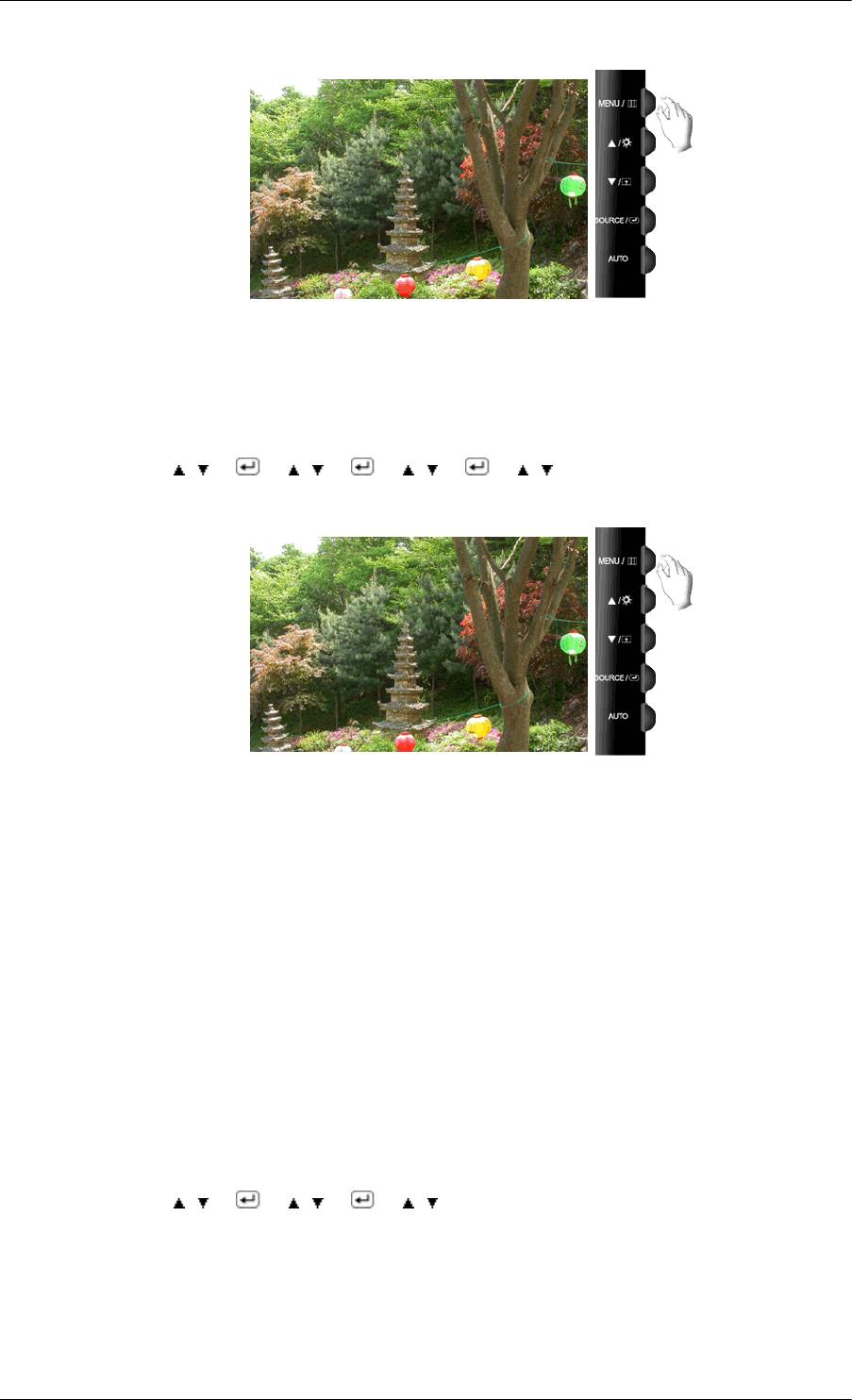
Настройка монитора
Регулировка цвета
Настройка отдельного цветового баланса: Кр., Зел., Син..
( Недоступно в режиме MagicColor при использовании параметров Полностью и
Избирательно. )
MENU → , → → , → → , → → , → MENU
Цветовой эффект
Можно полностью изменить тональность, изменив цвета экрана.
( Недоступно в режиме MagicColor при использовании параметров Полностью и
Избирательно. )
• Выкл - используется для применения ахроматических цветов для экрана с целью настройки
экранных эффектов.
• Ч/б изобрaжeниe - используется для отображения по умолчанию черно-белого
изображения.
• Зеленый - используется для отображения черно-белого изображения с зеленым оттенком.
• Аквамaрин - используется для отображения черно-белого изображения с аквамариновым
оттенком.
• Сепия - придание эффекта сепии черно-белому экрану.
MENU →
, → → , → → , → MENU
48
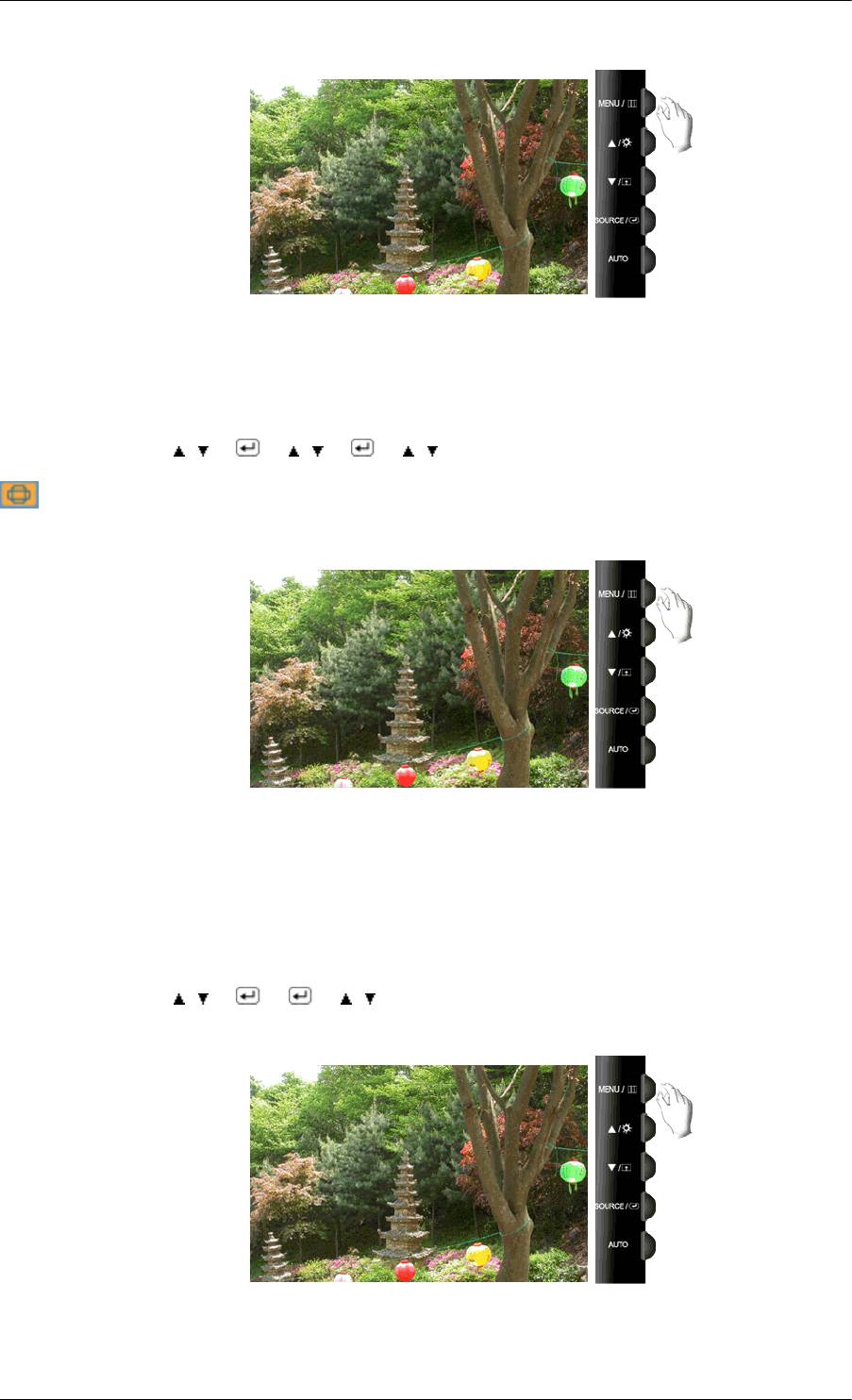
Настройка монитора
Гамма
При изменении параметра Гамма регулируется яркость цветов с промежуточной яркостью.
• Режим1 • Режим2 • Режим3
MENU → , → → , → → , → MENU
Изобр.
Грубо
Устранение помех, например, вертикальных полос.
При настройке Грубо может сместиться область отображения экрана. Ее можно переместить в
центр с помощью меню управления горизонтальным положением.
(Доступно только в режиме Аналог.)
MENU →
, → → → , → MENU
Точно
Устранение помех, например, горизонтальных полос.
49
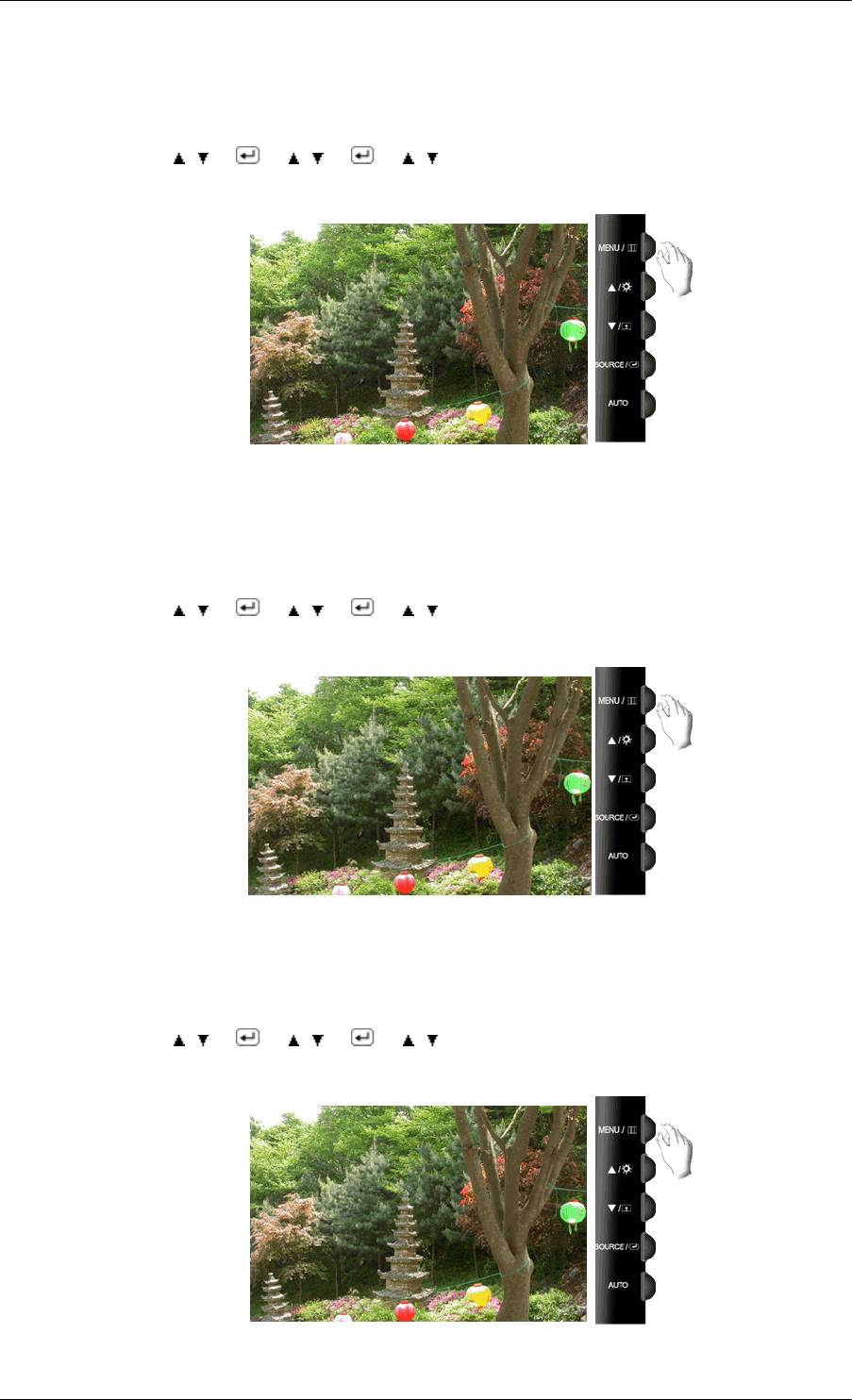
Настройка монитора
Если помехи остаются даже после настройки Точно, повторите ее после настройки частоты
(тактовой частоты).
(Доступно только в режиме Аналог.)
MENU → , → → , → → , → MENU
Четкость
Изменение четкости изображения.
( Недоступно в режиме MagicColor при использовании параметров Полностью и
Избирательно. )
MENU → , → → , → → , → MENU
По гор.
Изменение положения дисплея монитора по горизонтали.
(Доступно только в режиме Аналог.)
MENU → , → → , → → , → MENU
По верт.
50

Настройка монитора
Изменение положения дисплея монитора по вертикали.
(Доступно только в режиме Аналог.)
MENU → , → → , → → , → MENU
OSD
Язык
Можно выбрать один из девяти языков.
Примечание
Выбранный язык влияет только на язык экранных меню. Он не влияет на программное
обеспечение, запускаемое на компьютере.
MENU → , → → → , → MENU
По гор.
Можно изменить положение экранного меню на мониторе по горизонтали.
MENU → , → → , → → , → MENU
51
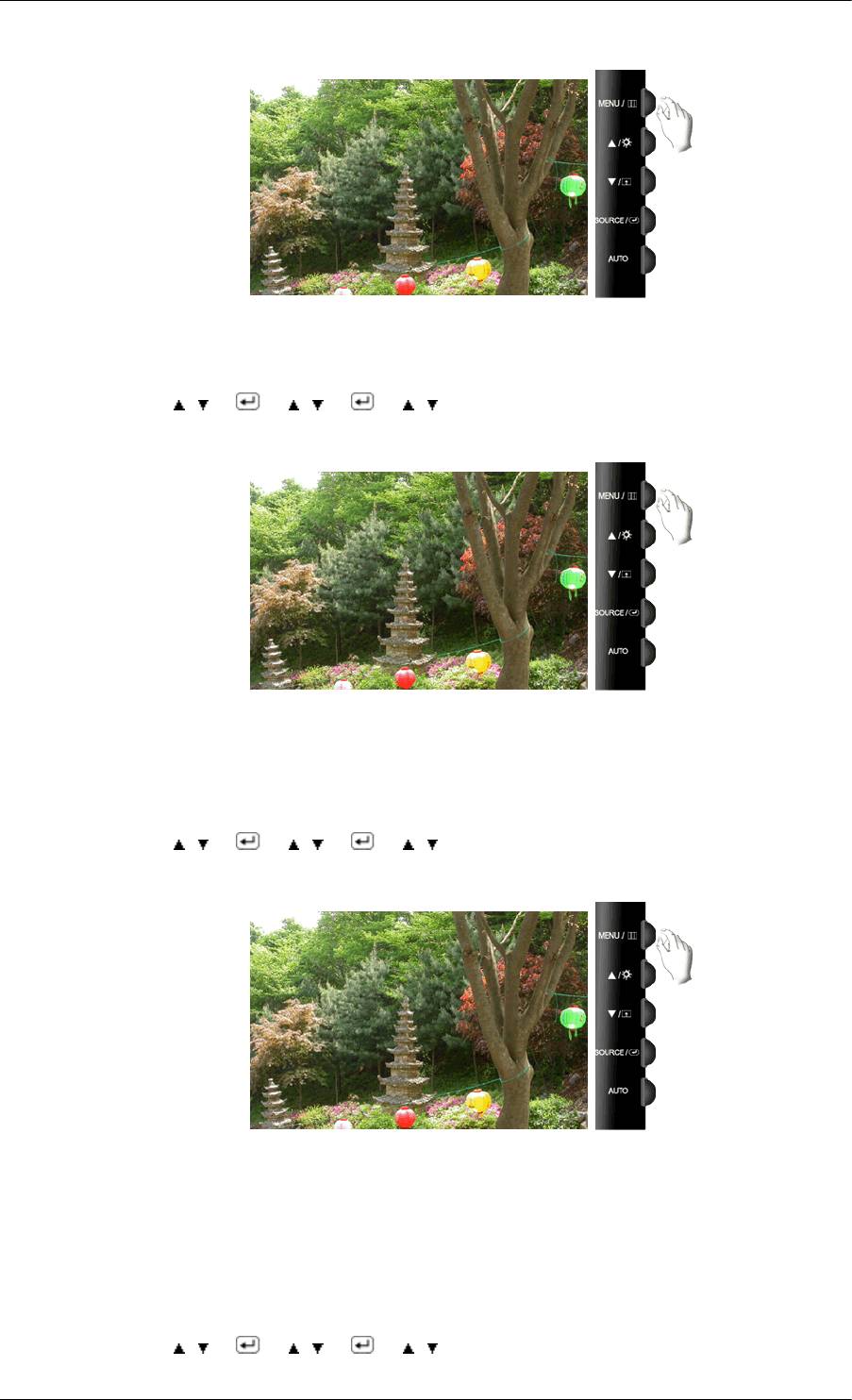
Настройка монитора
По верт.
Можно изменить положение экранного меню на мониторе по вертикали.
MENU → , → → , → → , → MENU
Прозрачность
Изменение прозрачности фона экрана.
• Выкл • Вкл
MENU → , → → , → → , → MENU
Вр. Отобр.
Меню будет автоматически отключено, если в течение определенного промежутка времени не
будет произведено никаких настроек.
Для меню можно установить время ожидания, после которого оно будет отключено.
• 5 сек. • 10 сек. • 20 сек. • 200 сек.
MENU → , → → , → → , → MENU
52
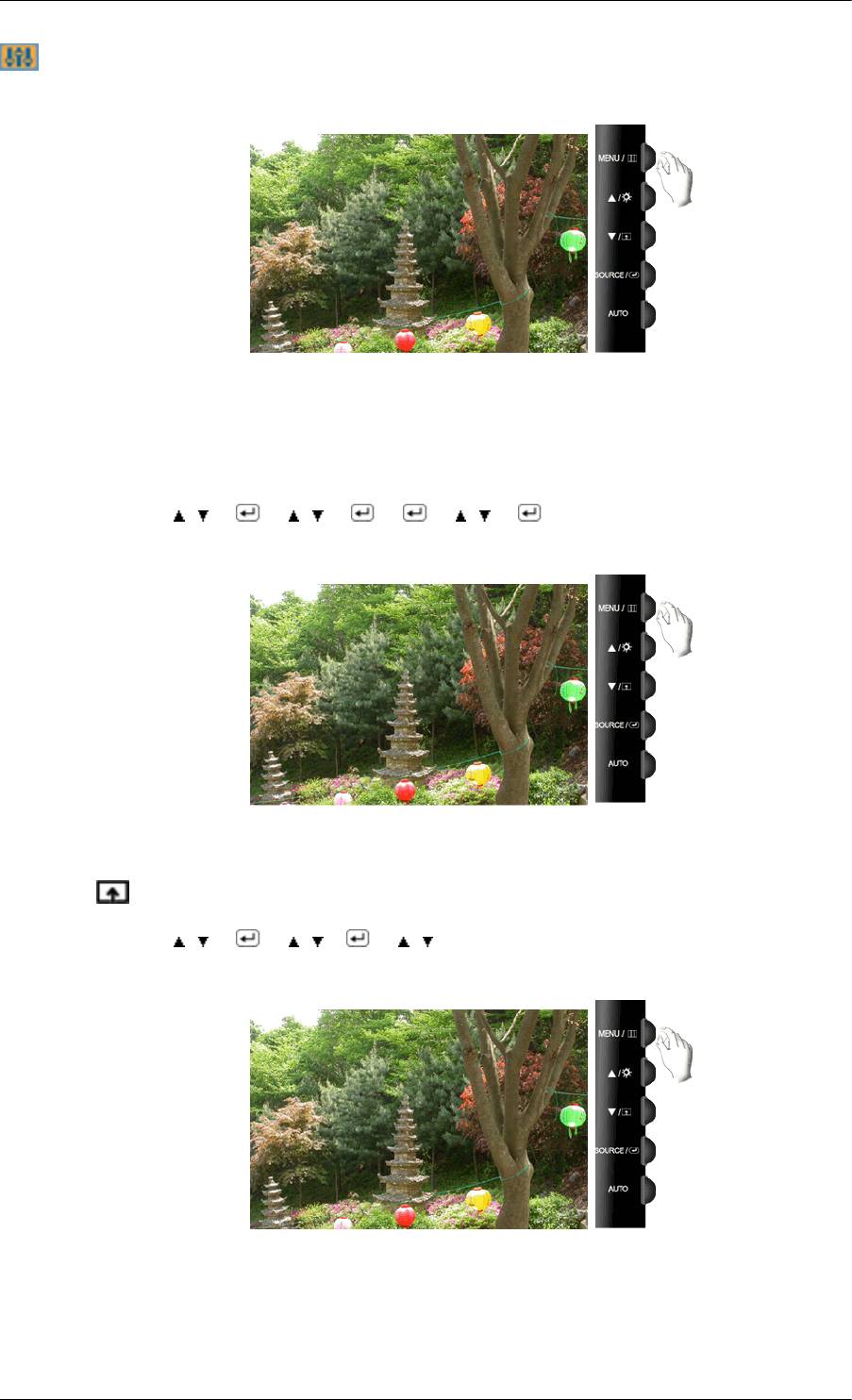
Настройка монитора
Установка
Фабр. настройки
Восстановление для устройства заводских настроек по умолчанию.
• Нет • Да
MENU → , → → , → → → , →
Прoгр. кнопка
Можно задать функцию, которая будет включаться при нажатии клавиши Прoгр. кнопка
( ).
MENU →
, → → , → → , →MENU
Автовыбор источн.
Нажмите Автовыбор источн., чтобы монитор автоматически выбрал источник сигнала.
• Авто • Ручной
53
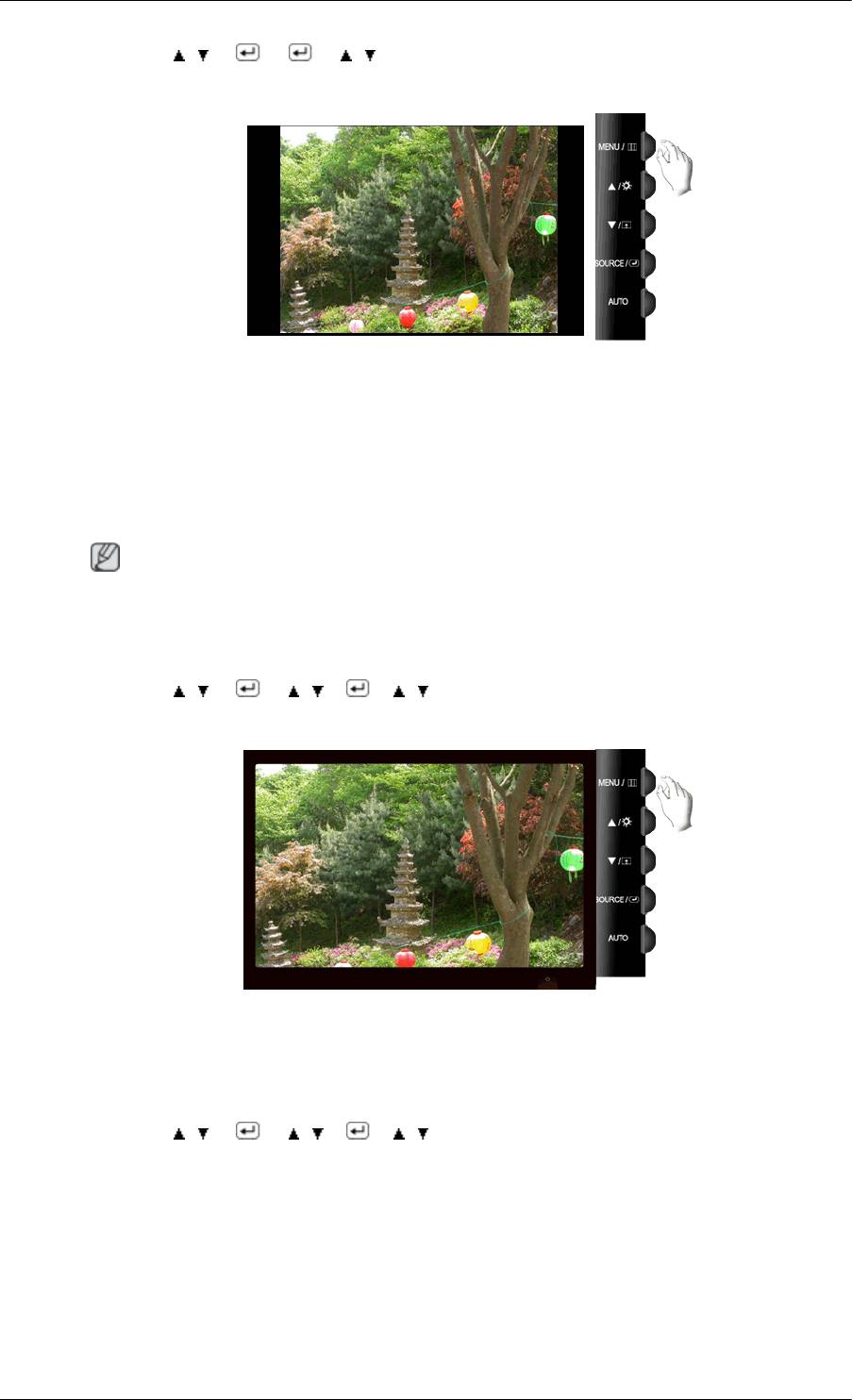
Настройка монитора
MENU → , → → → , → MENU
Фoрмат изобр-я
Можно изменить размер экрана, отображаемого на мониторе.
• Авто - изображение на экране с соотношением сторон входного сигнала.
• Широкий - Изображение во весь экран независимо от соотношения сторон изображения
входного сигнала.
Примечание
• Сигналы, отсутствующие в таблице стандартных режимов, не поддерживаются.
• Эта функция не доступна, если на ПК установлено широкоформатное разрешение монитора.
MENU → , → → , → → , → MENU
LED Яркость
Выполните настройку яркости индикатора питания.
• Выкл • Вкл
MENU → , → → , → → , → MENU
54
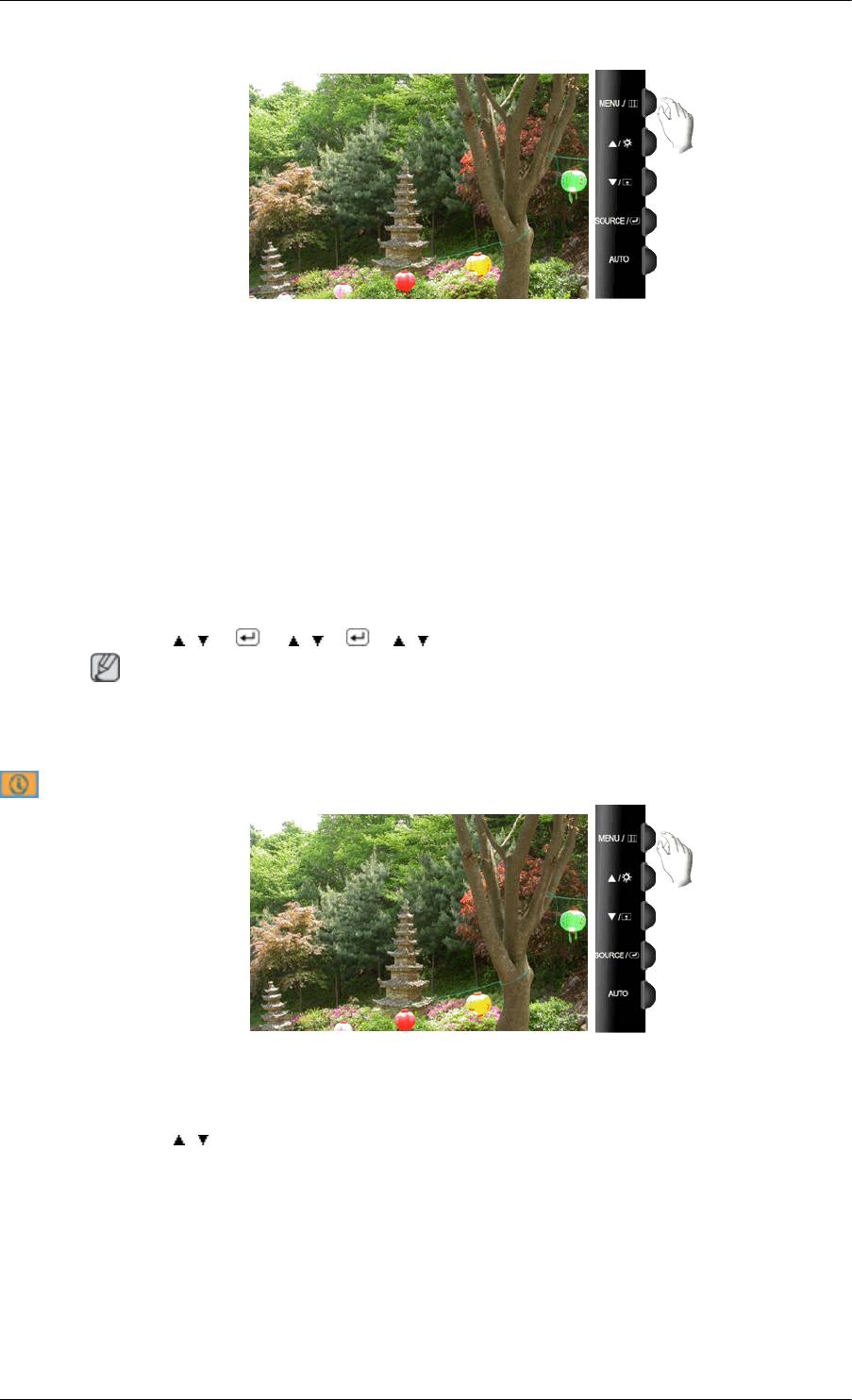
Настройка монитора
RTA
RTA (Response Time Accelerator)
Функция, увеличивающая скорость отклика панели для достижения более четкого и
естественного видеоизображения.
• Выкл - выключение функции RTA, при этом используется обычная скорость отклика
панели.
• Режим1 - Этот режим оптимален для просмотра фильмов.
• Режим2 - Этот режим оптимален для неподвижных изображений, например, для
использования текстового процессора или работы в сети Internet.
MENU →
, → → , → → , → MENU
Примечание
• Когда вы не смотрите фильм, рекомендуется установить для модуля значение RTA
Режим1 или Выкл.
Информация
Отображение источника видеосигнала и режима отображения на экране.
MENU → , →MENU
55



